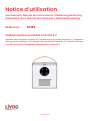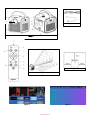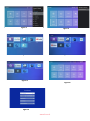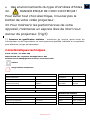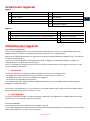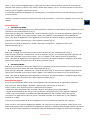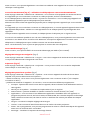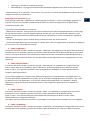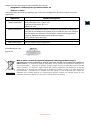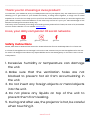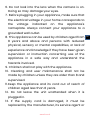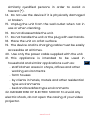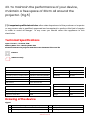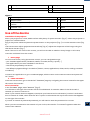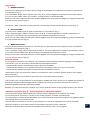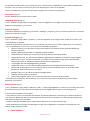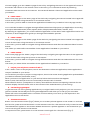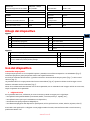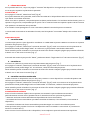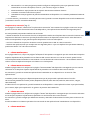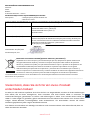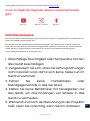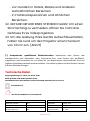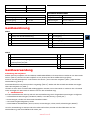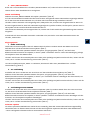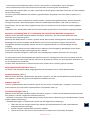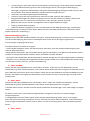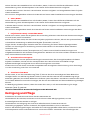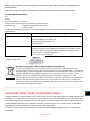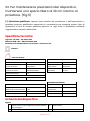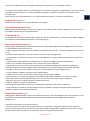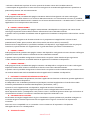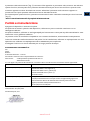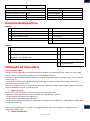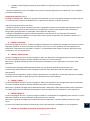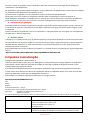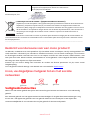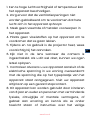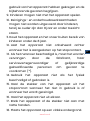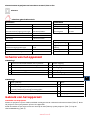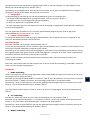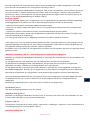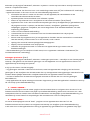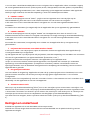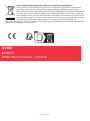www.livoo.fr
Notice d’utilisation
User Manual / Manual de instrucciones / Bedienungsanleitung
/Manuale d'uso / Manual de instruções / Gebruiksaanwijzing
Référence : DV152
Vidéoprojecteur portable Android 9.0
Portable video projector Android 9.0/ Videoproyector portátil Android 9.0 / Tragbarer
Videoprojektor Android 9.0/ Videoproiettore portatile Android 9.0 / Projector de vídeo
portátil Android 9.0 / Draagbare videoprojector Android 9.0
Version : v.1.1

www.livoo.fr
Figure 5
Figure 2
Figure 4
Figure 6
11
Figure 7

www.livoo.fr
Figure 13
Figure 9
Figure 8
Figure 11
Figure 12
Figure 10
Figure 14

www.livoo.fr
Merci d’avoir choisi un produit Livoo !
Votre mixer, votre barbecue, vos écouteurs ne sont pas simplement des objets, c’est une extension de
vous qui vous permet de vous rapprocher des vôtres, de les réunir, de rire et de partager.
L’ambition de Livoo est de vous aider à vivre votre vie à fond qu’elles que soient vos envies tout au long
de l’année. Hiver raclette, été barbecue. Ou l’inverse. C’est vous qui décidez. Profitez de cette liberté pour
des feel good moments au quotidien.
C’est pour cela que nous innovons sans cesse et créons des produits astucieux, plein de pep’s et surtout
accessibles.
Retrouvez l’ensemble de notre collection sur notre site www.livoo.fr
Livoo, complice de votre quotidien jusque sur les réseaux
Consigne de sécurité
Merci de lire les instructions ci-dessous avec attention avant d’utiliser l’appareil et de les conserver pour
un usage ultérieur.
Une mauvaise utilisation de l'appareil peut l'endommager ou blesser l'utilisateur. Assurez-vous que vous
utilisez l'appareil dans le but pour lequel il est conçu. Nous refusons toutes responsabilités quant aux
dégâts (aux dommages et intérêts) dus à une utilisation incorrecte ou une mauvaise manipulation.
1. Une humidité ou une température excessive peut
endommager l'appareil.
2. Assurez-vous que les orifices de ventilation ne
sont pas obstrués pour éviter que l’air chaud
s’accumule dans l’appareil.
3. N’insérez pas de corps étrangers ou d’objets
métalliques dans l’appareil.
4. Ne placez aucun liquide sur l'appareil pour éviter
tout risque d’infiltration.
@livoo_officiel
@Livoo
@Livoo
FR

www.livoo.fr
5. Pendant et après l'utilisation, le projecteur est
chaud, faites attention lorsque vous le touchez.
6. Ne regardez pas dans l'objectif lorsque l'appareil
est allumé. Vous risqueriez de vous abîmer les yeux.
7. Avant de brancher votre appareil, assurez-vous
que la tension électrique de votre domicile
corresponde à celle indiquée sur la plaque
signalétique de l’appareil. Branchez toujours votre
appareil sur une prise murale reliée à la terre.
8. Cet appareil peut être utilisé par des enfants à
partir de 8 ans et plus et par des personnes ayant
des capacités physiques, sensorielles ou mentales
réduites ou un manque d’expérience et de
connaissances à condition qu’elles aient reçu une
supervision ou des instructions concernant
l’utilisation de l’appareil en toute sécurité et qu’elles
comprennent les dangers encourus.
9. Les enfants ne doivent pas jouer avec l'appareil.
10. Le nettoyage et l’entretien par l’usager ne doivent
pas être effectués par des enfants, sauf s’ils ont plus
de 8 ans et qu’ils sont surveillés.
11. Gardez l'appareil et son câble hors de la portée
des enfants de moins de 8 ans.
12. Ne laissez pas l'appareil sans surveillance
lorsqu’il est branché.
FR

www.livoo.fr
13. Si le câble d'alimentation est endommagé, il doit
être remplacé par le fabricant, son service après-
vente ou des personnes de qualification similaire afin
d'éviter un danger (*).
14. N’utilisez pas l’appareil s’il est physiquement
abîmé ou endommagé.
15. Débranchez l’appareil de la prise secteur lorsque
vous ne l’utilisez pas ou lorsque vous le nettoyez.
16. Ne démontez pas l’appareil.
17. Ne manipulez pas l'appareil ni la prise avec les
mains mouillées.
18. Placez l’appareil sur une surface plane.
19. L’appareil et son câble de chargement doivent
être facilement accessibles à tout moment.
20. N’utilisez uniquement le câble d’alimentation
fourni avec l’appareil.
21. Cet appareil est destiné à être utilisé dans des
applications domestiques et analogues, telles que :
• des coins cuisines réservés au personnel dans
des magasins, bureaux et autres environnements
professionnels,
• des fermes,
• les clients dans les hôtels, les motels et tout autre
type d’environnement résidentiel,
FR

www.livoo.fr
• des environnements du type chambres d’hôtes
22. DANGER RISQUE DE CHOC ELECTRIQUE !
Pour éviter tout choc électrique, n’ouvrez pas le
boîtier de votre vidéo projecteur.
23. Pour maintenir les performances de votre
appareil, maintenez un espace libre de 30cm tout
autour du projecteur. (Fig.5)
(*) Personne de qualification similaire : technicien du service après-vente du
constructeur ou de l'importateur ou toute personne qualifiée, habilitée et compétente
pour effectuer ce type de réparation.
Caractéristiques techniques
Entrée : 110-240 ~, 50-60Hz, 56W
Mémoire RAM : 1Go – Espace de stockage interne : 8Go
Distance entre le vidéoprojecteur et l’écran : entre 1.50m et 5m.
Classe II
Usage intérieur uniquement
BLUETOOTH
SPEAKER
Version Bluetooth
V4.0
Impédance
4 Ohm±15%
Profil Bluetooth
A2DP/AVRCP
Haut-parleur
2 HP intégrés
Bande de fréquence
Puissance de sortie
2400MHz-2483.5MHz
68dBm
Sensibilité
95±3dB
Distance de transmission
5 m
WIFI
Version Wifi
2.4G+5G Dual wifi
INFORMATIONS GENERALES
AUDIO
Entrée
12V, 2A
Puissance de sortie nominale
2*5W
Batterie intégrée
/
Réponse en fréquence
20-20KHz
Taille
16,5 x 17 x 15,5cm
Rapport signal/bruit
75dB
Poids
1.4KG
FR

www.livoo.fr
Schéma de l’appareil
Figure 1
1.
Molette pour régler la netteté de l’image
6.
Sortie audio
2.
Capteur pour la télécommande
7.
Entrée AV
3.
Bouton On/off
8.
Entrée HDMI
4.
Port d’alimentation
9.
Entrée USB
5.
Capteur infrarouge
10.
Entrée carte SD
11.
Lentille de l’objectif
Figure 3
1.
Bouton on/off
5.
Source
2.
Touche retour
6.
Souris
3.
Ok (valider son choix) et flèches avant / arrière/haut/bas
7.
Emetteur infrarouge
4.
Volume + ou -
8.
Menu
9.
Page d’accueil.
Utilisation de l’appareil
Installation du projecteur
Placez votre vidéoprojecteur sur une surface plane et stable et conservez un espace libre autour de
l’appareil (Fig. 5). Orientez le vidéoprojecteur pour projeter sur un support blanc.
Branchez le câble d’alimentation et appuyez sur le bouton Marche/Arrêt de l’appareil (Fig. 1) ou celui de
la télécommande (Fig. 3).
L’écran d’accueil est projeté automatiquement (Fig. 6). Réglez la netteté de l’image en utilisant la
molette située au-dessus de la lentille (Fig. 1).
Note : si l’appareil est trop près de l’écran, vous ne pourrez pas obtenir une image nette. Dans ce cas,
reculez l’appareil de l’écran.
1. PAGE ACCUEIL
Sur l’écran d’accueil, à l’aide de la télécommande, vous pouvez naviguer parmi :
- les applications préinstallées (Facebook, Netflix, YouTube, Disney+, Spotify …),
- les applications que vous avez installées sur l’appareil,
- les tendances proposées par l’appareil,
- les différentes pages existantes dans l’appareil (Recherche, Accueil, Applications, Vidéo, Musique,
Réglages, conditions météo).
Pour lancer une application ou vous rendre sur une page sélectionnée, naviguez avec les flèches de la
télécommande et appuyez sur le bouton « OK ».
2. PAGE « REGLAGE »
Via l’écran d’accueil, rendez-vous dans la page « REGLAGE » de l’appareil en navigant dans les menus
situés dans le coin supérieur gauche de l’écran.
Connexion au Wifi
Dans la page « REGLAGE » sélectionnez « Réseau » (Fig. 8).
Vous verrez apparaitre à droite de l’écran la liste des réseau Wifi disponibles. Sélectionnez dans la liste le
réseau Wifi auquel vous voulez vous connecter.
FR

www.livoo.fr
Note : si votre réseau n’apparait pas, vérifiez que votre box internet est bien activée. Si votre box est
activée mais qu’aucun réseau n’est visible, vérifiez que l’option « Wi-Fi » est bien activée en haut de la
colonne qui est apparu à droite de l’écran.
Si votre réseau Wifi est protégé par un mot de passe, il vous faudra entrer le mot de passe pour pouvoir
vous connecter.
Lorsque vous êtes connecté au réseau de votre choix, la mention « connecté » apparait sous le nom du
réseau.
Source d’entrée
1. Connexion en HDMI
Connectez votre vidéoprojecteur à un autre appareil en utilisant un câble HDMI. Le port HDMI se trouve à
l’arrière de votre vidéoprojecteur (Fig. 1).
Dans la page « REGLAGE » sélectionnez « Source d’entrée »(Fig. 8). Une colonne apparait à gauche de
l’écran dans laquelle vous pouvez choisir « HDMI ». En validant, vous projetterez via le câble HDMI.
Note : vous pouvez également faire apparaitre la colonne de sélection depuis n’importe quelle page
projetée en utilisant le bouton NO. 5 de la télécommande (Fig. 3)
Pour sortir du mode de projection « HDMI », appuyez sur le bouton « Page d’accueil » de la
télécommande (Fig. 3).
2. Connexion AV
Branchez un câble AV au port AV qui se trouve à l’arrière de votre vidéoprojecteur (Fig. 1).
Dans la page « REGLAGE » sélectionnez « Source d’entrée »(Fig. 8). Une colonne apparait à gauche de
l’écran dans laquelle vous pouvez choisir « AV ». En validant, vous valiez la source de projection.
Note : vous pouvez également faire apparaitre la colonne de sélection depuis n’importe quelle page
projetée en utilisant le bouton NO 5 de la télécommande (Fig. 3)
3. Connexion MEDIA
Branchez une clé USB, un disque dur externe ou un appareil qui peut se connecter via un port USB. Le
port USB se trouve à l’arrière de votre vidéoprojecteur (Fig. 1).
Dans la page « REGLAGE » sélectionnez « Source d’entrée » (Fig. 8). Une colonne apparait à gauche de
l’écran dans laquelle vous pouvez choisir « Média ». En validant, vous valiez la source de projection.
Note : vous pouvez également faire apparaitre la colonne de sélection depuis n’importe quelle page
projetée en utilisant le bouton NO. 5 de la télécommande (Fig. 3).
Mise à jour du logiciel
Pour un fonctionnement optimal de votre appareil, il est nécessaire que le logiciel qu’il utilise soit
toujours à jour. Dans la page « REGLAGE » sélectionnez « Mise à jour du logiciel ».
Dans ce menu, vous pouvez activer ou désactiver trois options :
- détecter automatiquement les nouvelles versions du logiciel qui sont disponibles,
- rappel automatique de la mise à jour du système si nécessaire quand vous allumez l’appareil,
- mise à jour automatique du système de téléchargement d’une nouvelle version du logiciel.
Ces options ne peuvent fonctionner que si vous êtes connecté à un réseau Wi-Fi (voir chapitre
connexion au Wifi).
Pour un bon fonctionnement de votre appareil nous vous conseillons d’activer ces 3 options.
Dans ce menu, vous pouvez également réaliser une mise à jour locale du système. Cette action vous
permet de mettre à jour le système de l’appareil en utilisant un système de stockage mobile (clé USB ou
carte SD) connecté à l’appareil sur lequel aura été préalablement chargé une mise à jour du logiciel.
FR

www.livoo.fr
Dans ce menu, vous pourrez également connaitre le modèle de votre appareil et la version du système
utilisé par votre appareil.
Connexion au Bluetooth (Fig. 9) – utilisation du vidéoprojecteur comme enceinte Bluetooth
Dans la page « REGLAGE » sélectionnez « Bluetooth ». Une colonne noire apparait à la droite de l’écran.
Sur l’appareil que vous souhaitez connecter au vidéo projecteur, activez votre Bluetooth.
Sur le vidéoprojecteur, sélectionnez l’action « Ajouter un accessoire ». Une nouvelle page apparait où
sont listés les appareils que le vidéoprojecteur peut associer.
Sélectionnez dans la liste des appareils proposés par le vidéoprojecteur l’appareil que vous souhaitez
coupler.
Sur l’appareil que vous souhaitez connecter au vidéoprojecteur, un nouvel appareil apparait dans la liste
des appareils disponibles. Validez sur votre appareil et sur le vidéoprojecteur le jumelage des deux
appareils.
Lorsque les deux appareils sont connectés, le vidéoprojecteur l’indiquera par un signal sonore.
Pour avoir une meilleure qualité du son de votre vidéoprojecteur, vous pouvez également connecter une
enceinte ou une barre de son via la fonction Bluetooth. Vous pouvez également connecter votre
téléphone au vidéoprojecteur pour l’utiliser comme une enceinte Bluetooth.
Note : via le Bluetooth, vous ne pourrez pas projeter le contenu de votre téléphone.
Source de démarrage (Fig. 9)
Dans ce menu, vous pouvez définir la source de démarrage par défaut (AV ou HDMI).
Réglage de la langue de navigation (Fig. 9)
Dans la page « REGLAGE » sélectionnez « Langue ». Une colonne apparait à droite de l’écran dans laquelle
vous pouvez sélectionner la langue de votre choix.
Projecteur (Fig. 13)
Dans la page « REGLAGE » sélectionnez « Projecteur ». Vous pouvez choisir une correction trapézoïde
automatique ou manuelle (Fig. 14).
Réglage des paramètres système (Fig. 9)
Dans la page « REGLAGE » sélectionnez « Système ». Une colonne apparait à droite de l’écran dans
laquelle vous pouvez sélectionner trois options :
- réseau et Internet : via ce menu vous pourrez également vous connecter au Wi-Fi (voir chapitre
connexion au Wi-Fi)
- préférences relatives à l’appareil : via ce menu, vous trouverez les différents programmes :
• A Propos : il permet de savoir le nom de cet appareil, l’état du réseau et les différentes versions
des logiciels.
• Mise à jour du système : consultez le chapitre Mise à jour du logiciel.
• Date et heure : il permet de définir le fuseau horaire et le format d’heure (12H / 24H).
• Applications : vous trouverez ici les différentes applications installées dans cet appareil, ce
programme permet d’ouvrir, de forcer l’arrêt, de désinstaller, de consulter l’espace de stockage
utilisé, d’effacer les données, de vider le cache ou d’effacer les valeurs par défaut de chaque
application.
• Langue : consultez le chapitre réglage de la langue.
• Clavier : vous trouverez ici des informations sur le clavier virtuel du projecteur
• Power : via ce programme, vous pouvez programmer la mise en veille automatique de l’appareil
entre 10 et 120 minutes selon votre désir.
• Stockage : visualisez ici l’espace de stockage interne.
FR

www.livoo.fr
• Affichage : consultez le chapitre projecteur.
• Réinitialisation : ce programme permet de réinitialiser l’appareil dans l’état de sa sortie d’usine.
- télécommande et accessoires : via ce menu, vous pouvez connecter des appareils par Bluetooth (voir
chapitre connexion au Bluetooth).
Nettoyage de la mémoire (Fig. 9)
Dans la page « REGLAGE » sélectionnez « Nettoyage de la mémoire ». Une nouvelle page apparait sur
laquelle vous pouvez visualiser l’utilisation de la mémoire interne de l’appareil et les applications
ouvertes en arrière-plan.
Trois actions sont possibles sur cet écran :
- libérer de la mémoire : lorsque que vous activez cette fonctionnalité, l’appareil effectue un nettoyage
de sa mémoire interne. Cela ne supprime pas les fichiers que vous avez stocké sur l’appareil. Cette
fonction retire uniquement les fichiers temporaires qui permettent un fonctionnement plus rapide de
l’appareil.
- activer ou désactiver l’option d’alerte lorsqu’il reste moins de 10% de la mémoire.
- arrêter des applications qui fonctionnent en arrière-plan : allez sur l’application en question et appuyez
sur la touche « OK » de la télécommande.
3. PAGE « CHERCHER »
Via l’écran d’accueil, rendez-vous dans la page « CHERCHER » de l’appareil en navigant dans les menus
situés dans le coin supérieur gauche de l’écran à l’aide des flèches de la télécommande. Une fois dans
le menu, vous pouvez lancer une recherche en sélectionnant des caractères à l’aide des flèches de la
télécommande. Les résultats seront à la fois des vidéos et des applications qui correspondront à votre
recherche.
4. PAGE « APPLICATIONS »
Via l’écran d’accueil, rendez-vous dans la page « APPLICATION » de l’appareil en navigant dans les
menus situés dans le coin supérieur gauche de l’écran à l’aide des flèches de la télécommande.
Dans ce menu, vous pourrez visualiser toutes les applications installées sur votre appareil dans le
chapitre « Mes applications ».
Vous pourrez également naviguer dans différents onglets qui vous proposerons des applications en
fonction de thèmes présélectionnés (Vidéo, sportif, musique, Lifestyle, Nouveau, éducation, Jeux, outil).
En sélectionnant une application, vous pouvez installer cette application sur l’appareil. Chaque
application proposant sa propre interface, laissez-vous guider par l’application pour réaliser son
installation.
5. PAGE « VIDEOS »
Via l’écran d’accueil, rendez-vous dans la page « VIDEO » de l’appareil en navigant dans les menus
situés dans le coin supérieur gauche de l’écran à l’aide des flèches de la télécommande.
Dans ce menu, vous pourrez naviguer dans différentes thématiques et découvrir des vidéos
sélectionnées pour chaque thématique.
Les vidéos que vous sélectionnerez seront accessibles via les applications installées sur votre appareil.
6. PAGE « LA MUSIQUE »
Via l’écran d’accueil, rendez-vous dans la page « LA MUSIQUE » de l’appareil en navigant dans les menus
situés dans le coin supérieur gauche de l’écran à l’aide de la flèche vers haut de la télécommande.
FR

www.livoo.fr
Dans ce menu, vous pourrez naviguer dans différentes thématiques et découvrir des musiques
sélectionnées pour chaque thématique.
Les musiques que vous sélectionnerez seront accessibles via les applications installées sur votre
appareil.
7. Projeter le contenu de votre téléphone mobile via Wifi
Dans le menu « APPLICATIONS » du vidéoprojecteur, lancez l’application AirScreen ou Miracast. Ces
applications sont préinstallées sur votre appareil.
Sur l’appareil que vous souhaitez projeter sur le vidéoprojecteur, lancer le partage d’écran préinstallé
dans le logiciel de votre appareil (Smatview, Cast, …).
Lorsque vous lancez l’application sur votre appareil, suivez les indications qui s’affichent.
Note : pour fonctionner, il faut que les deux appareils soient connectés au même réseau Wi-Fi.
Note : les différents appareils (smartphone ou autres) ont des noms et des méthodes d'ouverture
différents pour la fonction d'affichage sans fil. Pour plus de détails, veuillez-vous reporter au manuel de
l'appareil que vous utilisez.
8. Connexion d’une manette de jeu
Pour profiter au mieux des applications de jeux que vous pourriez installer sur ce vidéoprojecteur, vous
pouvez connecter une manette de jeu via le port USB. Certaines applications de jeu vous permettront de
paramétrer votre contrôleur. D’autres ne seront pas compatibles avec un contrôleur ou ne vous
permettront pas de le paramétrer. Cela dépend de l’application et n’est pas dépendant de l’appareil.
9. Simuler la souris
Le bouton 6 de la télécommande (Fig. 3) vous permet de faire apparaitre un pointeur sur l’écran. Pour
activer cette fonction, restez appuyé sur le bouton de la télécommande quelques secondes jusqu’à voir
apparaitre à l’écran la mention « Simuler la souris ». Relâchez le bouton. Un pointeur est apparu sur
l’écran que vous pouvez déplacer en utilisant les flèches de la télécommande.
Pour arrêter cette fonction, restez à nouveau appuyé quelques secondes sur le bouton 6 de la
télécommande (Fig. 3).
Remarque : la marque Bluetooth est la propriété de Bluetooth SIG.
Nettoyage et entretien
Mettez hors tension votre appareil et débranchez-le.
Utilisez un chiffon doux et sec avec un détergeant doux pour nettoyer le boîtier plastique de l’appareil.
Pour nettoyer la lentille, utilisez un sèche-cheveux d’appareil photo ou un papier de nettoyage pour
lentille. Faites attention à ne pas rayer la lentille.
La poussière présente dans les orifices empêche la bonne ventilation ce qui augmente la température
interne et provoque des dysfonctionnements. Pour nettoyer les orifices de ventilation, utilisez un
aspirateur muni d’une brosse. Veillez à ne pas utiliser un aspirateur sans adaptateur de type « brosse ».
Débranchez l’appareil s’il ne va pas être utilisé pendant une longue période.
DECLARATION DE CONFORMITE
Nous,
DELTA - BP61071
67452 Mundolsheim – France
FR

www.livoo.fr
Déclarons sous notre propre responsabilité que l’article :
- Désignation : Vidéoprojecteur portable Android® 9.0
- Référence : DV152
à laquelle cette déclaration s’applique, est conforme à la législation d’harmonisation de l’union
applicable :
DIRECTIVES
NORMES ou Exigences
((EMC) 2014/30/EU
( RED) 2014/53/EU
ETSI EN 301 489-1 V2.2.3(2019-11)
ETSI EN 301 489-3 V2.1.1 (2019-03)
ETSI EN 300 328 V2.2.0 (2017-11)
EN 62479 :2010
(ROHS) 2011/65/EU
L’objet de la déclaration décrit ci-dessus est conforme à la directive
2011/65/UE du Parlement européen et du Conseil du 8 juin 2011 relative
à la limitation de l’utilisation de certaines substances dangereuses
dans les équipements électriques et électroniques.
EU 2011/65/EU et EU 2015/863
(LVD) 2014/35/EC
EN IEC 62368-1 2020 + A11 2020
(ERP) 2009/125/EC
No 1275/2008 & (EU) No 801/2013
Mundolsheim le 15/06/2023
David Bousquet, CEO
Signature:
Mise au rebut correcte de l'appareil (Equipement électrique et électronique).
(Applicable dans l'Union européenne et dans les autres pays d'Europe qui ont adopté des systèmes de
collecte séparés). La directive Européenne 2012/19/EU sur les Déchets des Equipements Electriques et
Electroniques (DEEE), exige que les appareils ménagers usagés ne soient pas jetés dans le flux normal des
déchets ménagers. Les appareils usagés doivent être collectés séparément afin d'optimiser le taux de
récupération et le recyclage des matériaux qui les composent et réduire l'impact sur la santé humaine et
l'environnement. Le symbole de la poubelle barrée est apposé sur tous les produits pour rappeler les
obligations de la collecte séparée. Les consommateurs devront contacter les autorités locales ou leur
revendeur concernant la démarche à suivre pour l'enlèvement de leur appareil
FR

www.livoo.fr
---------------------------------------------------------------------------------------------
Thank you for choosing a Livoo product!
Your blender, your barbecue, and your headphones are not just objects, they are extensions of yourself,
allowing you to get closer to your friends and family, to bring them together, to laugh and to share
experiences. Livoo's aim is to help you live your life to the fullest, whatever wishes you have throughout the
year. Winter raclette, summer barbecue. Or the other way around. It's up to you. Take advantage of this
freedom for feel good moments every day.
That's why we're constantly innovating and creating clever products full of zest, but most of all, accessible.
Find our entire collection on our website www.livoo.en.
Livoo, your daily companion till social networks
Safety Instructions
Please, take time to read well the instruction sheet before the first use and keep them for a future use.
A misuse of the appliance can damage it or hurt the user. Assure that you use the appliance for the use
for which it is designed. We refuse any responsibilities as for the damages by an incorrect use or a bad
manipulation.
1. Excessive humidity or temperature can damage
the unit.
2. Make sure that the ventilation holes are not
blocked to prevent hot air from accumulating in
the unit.
3. Do not insert any foreign objects or metal objects
into the unit.
4. Do not place any liquids on top of the unit to
prevent them from leaking.
5. During and after use, the projector is hot, be careful
when touching it.
@livoo_officiel
@Livoo
@Livoo
EN
EN

www.livoo.fr
6. Do not look into the lens when the camera is on.
Doing so may damage your eyes.
7. Before plugging in your appliance, make sure that
the electrical voltage in your home corresponds to
the voltage indicated on the appliance's
nameplate. Always connect your appliance to a
grounded wall outlet.
8. This appliance can be used by children aged from
8 years and above and persons with reduced
physical, sensory or mental capabilities, or lack of
experience and knowledge if they have been given
supervision or instruction concerning use of the
appliance in a safe way and understand the
hazards involved.
9. Children shall not play with the appliance.
10. Cleaning and user maintenance shall not be
made by children unless they are older than 8 and
supervised.
11. Keep the appliance and its cord out of reach of
children aged less than 8 years.
12. Do not leave the unit unattended when it is
plugged in.
13. If the supply cord is damaged, it must be
replaced by the manufacturer, its service agent or
EN

www.livoo.fr
similarly qualified persons in order to avoid a
hazard (*).
14. Do not use the device if it is physically damaged
or broken.
15. Unplug the unit from the wall outlet when not in
use or when cleaning.
16. Do not disassemble the unit.
17. Do not handle the unit or the plug with wet hands.
18. Place the unit on a flat surface.
19. The device and its charging cable must be easily
accessible at all times.
20. Use only the power cable supplied with the unit.
21. This appliance is intended to be used in
household and similar applications such as:
- staff kitchen areas in shops, offices and other
working environments
- farm houses
- by clients in hotels, motels and other residential
type environments
- bed and breakfast type environments
22. DANGER RISK OF ELECTRIC SHOCK! To avoid any
electric shock, do not open the casing of your video
projector.
EN

www.livoo.fr
23. To maintain the performance of your device,
maintain a free space of 30cm all around the
projector. (Fig.5)
(*) Competent qualified electrician: after sales department of the producer or importer
or any person who is qualified, approved and competent to perform this kind of repairs
in order to avoid all danger. In any case you should return the appliance to this
electrician.
Technical Specifications
Input : 110-240 ~, 50-60Hz, 56W
Memory RAM : 1 Go – Memory ROM : 8Go
Distance between the projector and the screen: between 1.50m and 5m
Classe II
Indoor use only
BLUETOOTH
SPEAKER
Bluetooth Version
V4.0
Impedence
4 Ohm±15%
Bluetooth Profil
A2DP/AVRCP
Speaker
Built-in 2 Speaker
Frequency band / output power
2400MHz-2483.5MHz/68dBm
Sensibility
95±3dB
Bluetooth distance
5 m
WIFI
Wifi version
2.4G +5G Dual wifi
GENERAL INFORMATIONS
AUDIO
Input
12V, 2A
Rated output power
2*5W
Built in battery
/
Frequency response
20-20KHz
Size
16,5 x 17 x 15,5cm
Signal to noise ratio
75dB
Weight
1.4KG
Drawing of the device
Figure 1
1.
Focus for adjusting the image quality
6.
Audio output
2.
Sensor for the remote control
7.
AV input
3.
Power On/off
8.
HDMI input

www.livoo.fr
4.
Power port
9.
USB input
5.
Infrared sensor
10.
SD carte input
11.
Lens
Figure 3
1.
Power on/off
5.
Source
2.
Return button
6.
Mouse
3.
Ok (confirm your choice) and forward/backward/up/down
arrows
7.
Infrared transmitter
4.
Volume + ou -
8.
Menu
9.
Home page
Use of the device
Installation of the projector
Place your projector on a flat, stable surface with plenty of space around it (Fig. 5). Orient the projector to
project on a white surface.
Plug in the power cable and press the power button on the projector (Fig. 1) or on the remote control (Fig.
3).
The home screen will be projected automatically (Fig. 6). Adjust the sharpness of the image using the
dial above the lens (Fig. 1).
Note: If the unit is too close to the screen, you will not be able to obtain a sharp image. In this case,
move the unit back from the screen.
1. Home page
On the home screen, using the remote control, you can navigate through
- pre-installed applications (Facebook, Netflix, YouTube, Disney+, Spotify ...),
- the applications you have installed on the device,
- the trends proposed by the device
- the different pages existing in the device (Search, Home, Applications, Video, Music, Settings, weather
conditions).
To launch an application or go to a selected page, with the arrow on the remote control and press the "
OK " button.
2. PAGE « SETTINGS »
From the home screen, go to the device's "SETTINGS" page by navigating the menus located in the upper
left corner of the screen.
Wi-Fi connection
In the "SETTINGS" page, select "Network" (Fig. 8).
You will see on the right of the screen the list of available Wi-Fi networks. Select in the list the Wi-Fi
network you want to connect to.
Note: if your network does not appear, check that your internet box is activated. If your box is activated
but no network is visible, check that the "Wi-Fi" option is activated at the top of the column that appears
on the right of the screen.
If your Wi-Fi network is password protected, you will need to enter the password to connect.
When you are connected to the network of your choice, the mention "connected" appears under the
name of the network.
EN

www.livoo.fr
Input source
1. HDMI Connection
Connect your projector to another device using an HDMI cable. The HDMI port is located on the back of
your projector (Fig. 1).
In the "SETTINGS" page, select "Input Source" (Fig. 8). A column appears on the left of the screen where
you can choose "HDMI". When you confirm, you will project via the HDMI cable.
Note: you can also make the selection column appear from any projected page by using the button NO.
5 on the remote control (Fig. 3)
To exit the " HDMI " projection mode, press the " Home Page " button on the remote control (Fig. 3).
2. AV connection
Connect an AV cable to the AV port on the back of your projector (Fig. 1).
In the « SETTING page », select « input source » (Fig. 8). A column appears on the left of the screen in
which you could choose “AV”. By confirming, you validate the projection source.
Note: you can also make the selection column appear from any projected page by using the button NO.
5 on the remote control (Fig. 3)
3. MEDIA connection
Plug in USB key, external hard drive or other device can be connected via USB port, which is located on
the back of your projector (Fig. 1).
In the « SETTING » page, select “input source” (Fig. 8). A column appears on the left of the screen in which
you could choose “Media” files. By confirming, you validate the projection source.
Note: you can also make the selection column appear from any projected page by using the button NO.
5 on the remote control (Fig. 3)
Software update
For an optimal function of your device, it is necessary that the software used is regularly to be updated,
in this menu, you can activate or deactivate the three options below:
- Automatically detect new software versions that are available.
- Automatically remind you to update the system, if necessary, when you turn on the device.
- Automatically update the system to download a new software version.
These options can only work if the device is connected to a Wi-Fi network (please refer to the chapter
WFI connection).
For a good function of your device, we advise you to activate these 3 options.
In this menu, you can also perform a local system update: this action allows you to update the system of
the device using a mobile storage system (USB key, SD card) connected to the device on which a
software update have been previously loaded.
Besides, you could find out the model of your device and the version of the system used by your device.
Bluetooth Connection (Fig. 9) – Use the projector as a Bluetooth speaker
In the” SETTINGS” page, select “Bluetooth”, a black column appears on the right of the screen.
On the device that you wish to connect to the video projector, activate your Bluetooth.
On the projector, confirm search Bluetooth, a list of devices proposed by the projector will appear, select
and confirm the one you want to pair.
One the device you want to connect to the projector, a new device appears in the list of available
devices. Confirm on your device and on the projector the paring of the 2 devices.
When the 2 devices are connected, the projector will indicate it by a sound signal.
EN

www.livoo.fr
For a better sound quality of your projector, you could connect a speaker or a sound bar via Bluetooth
function. You can also connect your phone to the projector, use it as a speaker.
Note: via le Bluetooth, you will not be able to project the content of your phone.
Boot source (Fig. 9)
Set the default boot source to AV or HDMI.
Language setting (Fig. 9)
In the « SETTING » page, select “Language”, a column appears on the right of screen where you could
select the language of your choice.
Projector (Fig. 13)
To perform keystone correction, go to Home > Settings > Projector, you can choose automatic or manual
keystone correction (Fig.14).
System setting (Fig. 9)
In the « SETTING » page, select « System ». A column appears on the right of the screen from which you
could selection 3 options:
- Network and internet: via this menu you could also connect to Wi-Fi (see chapter Wi-Fi Connection)
- Device preference: in this menu, you will find the different programs:
• About: it allows you to know the name of this device, the network status and the difference
software versions.
• System update: please refer to software update chapter
• date &time: this allows you to set the time zone and the format (12H/24H)
• Applications: here you will find the different applications installed in this device, this program
allows you to open, force the shutdown, uninstall, consult used storage space, delete data,
empty the cache or delete the default values of each application.
• Languages: see the language setting chapter.
• Keyboard: here you can find information about the virtual keyboard of the projector.
• Power: With this program you can set the device to automatically switch to standby mode
between 10 and 120 minutes as you wish.
• Storage: here you can see the internal storage space.
• Display: see the projector chapter
• Reset: this program allows you to reset the device to its factory default state.
- Remote and accessories: Via this menu, you could connect devices by Bluetooth (see chapter
Bluetooth connection).
Memory clean (Fig. 9)
In the « SETTINGS » page, select « Memory clean ». a new page appears on which you could see the use of
the internal memory of the device of the device and the applications open in the background.
3 actions are possible on this screen:
- Free memory: when you activate this feature, the device performs a cleaning of its internal memory.
This does not delete the files you have stored on the device. This feature only removes temporary files
that allow the device to run faster.
- Enable or disable the alert option when there’s less than 10% of the memory left.
- Stop applications running in the background: go to the application in question and press the “OK”
button on the remote control.
3. PAGE « SEARCH »
EN

www.livoo.fr
Via home page, go to the “SEARCH” page of the unit by navigating the menus in the upper left corner of
the screen with arrows on the remote. Once in the menu, you could start a search by selecting
characters with the arrows on the remote. The results will be both videos and applications that match
your search.
4. PAGE « APPS »
From home page, go to the “APPS” page of the device by navigating the menus located in the upper left
corner of the screen using the arrows on the remote control.
In this menu, you’ll be able to view all the applications installed on your device in the “My app” section.
You could also be able to navigate through different tabs that will propose you applications according
to the pre-selected themes (Video, Sports, Music, Lifestyle, NEWS, Education, Games, Tool).
By selecting an application, you could install this application on the device. Each application has its own
interface, so let the application guide you through the installation process.
5. PAGE « VIDEO »
From home page, go to the “VIDEO” page of the device by navigating the menu located in the upper left
corner of the screen using the arrows on the remote control.
In this menu, you’ll be able to navigate through different themes and discover selected videos for each
theme.
The videos you select will be accessible via the applications installed on your device.
6. PAGE « MUSIC »
From home page, go the “MUSIC” page of the device by navigating through the menus in the upper left
corner of the screen using the up arrow on the remote.
In this menu, you’ll be able to navigate through different themes and discover selected music for each
theme.
The music you select will be accessible via the applications installed on your device.
7. Project your cell phone content via Wi-Fi
In the « APPS » menu of the projector, launch the AirScreen or Miracast application, these applications
are pre-installed on your device.
On the device you want to project on the projector, launch the screen sharing application preinstalled in
your device software (SmartView, Cast…)
When you launch the application on your device, follow the instructions that appear.
Note: to work, both devices must be connected to the same Wi-Fi network.
Note: Different devices (smartphones or others) have different names and opening methods for the
wireless display function. Please refer to the manual of the Android device you are using.
8. Connecting a gamepad
To get the most out of the gaming applications you might install on this projector, you can connect a
game controller via the USB port. Some game applications will allow you to set up your controller.
Others will not be compatible with a controller or will not allow you to set it up. This depends on the
application and not the device.
9. Simulate the mouse
Button 6 on the remote control (Fig. 3) allows you to make a pointer appear on the screen. To activate
this function, press and hold the button on the remote control for a few seconds until you see the words
"Simulate Mouse" appear on the screen. Release the button. A pointer appears on the screen that you
can move using the arrows on the remote.
To stop this function, press button 6 on the remote control again for a few seconds (Fig. 3).
EN

www.livoo.fr
Note: The Bluetooth word mark is owned by the Bluetooth SIG.
Cleaning and maintenance
Turn off your device and unplug it.
Use a soft, dry cloth with a mild detergent to clean the plastic housing of the device.
To clean the lens, use a camera hair dryer or lens cleaning paper. Be careful not to scratch the lens.
Dust in the vents prevents proper ventilation, which increases the internal temperature and causes
malfunction. To clean the ventilation holes, use a vacuum cleaner with a brush. Do not use a vacuum
cleaner without a brush adapter.
Unplug the unit if it will not be used for a long period of time.
UE DECLARATION OF CONFORMITY
Nous,
DELTA - BP61071
67452 Mundolsheim – France
Declare under our own responsibility that the article:
- Description : Portable video projector Android® 9.0
- Référence : DV152
to which this declaration applies, is in conformity with the applicable EU harmonization legislation:
DIRECTIVES
NORMES or SPECIFICATIONS
(EMC) 2014/30/EU
( RED) 2014/53/EU
ETSI EN 301 489-1 V2.2.3(2019-11)
ETSI EN 301 489-3 V2.1.1 (2019-03)
ETSI EN 300 328 V2.2.0 (2017-11)
EN 62479 :2010
(ROHS) 2011/65/EU
The object of the declaration described above is in conformity with
Directive 2011/65/EU of the European Parliament and of the Council of
8 June 2011 on the restriction of the use of certain hazardous
substances in electrical and electronic equipment.
EU 2011/65/EU et EU 2015/863
(LVD) 2014/35/EC
EN IEC 62368-1 2020 + A11 2020
(ERP) 2009/125/EC
No 1275/2008 & (EU) No 801/2013
Mundolsheim le 15/06/2023
David Bousquet, CEO
Signature :

www.livoo.fr
Correct disposal of the unit (Electrical and Electronic Equipment).
(Applicable in the European Union and the rest of Europe that have adopted separate collection
systems countries). The European Directive 2012/19/EU on Waste Electrical and Electronic
Equipment (WEEE), requires that old household electrical appliances must not be disposed of in
the normal household waste stream. Old appliances must be collected separately in order to
optimize the recovery and recycling of the materials they contain and reduce the impact on
human health and the environment. The symbol of the crossed out dustbin is marked on all
products to remind the obligations of separate collection. Consumers should contact their local
authority or retailer for information concerning the correct disposal of their product.
---------------------------------------------------------------------------------------------
Gracias por elegir un producto Livoo!
Su batidora, su barbacoa y sus auriculares no son solo objetos, son extensiones de usted mismo que le
permiten acercarse a sus amigos y familiares, reunirlos, reír y compartir experiencias juntos. El objetivo de
Livoo es ayudarle a vivir su vida al máximo, sean cuales sean sus deseos a lo largo del año. Parrilla para
raclette en invierno y barbacoa en verano. O a la inversa. Usted decide. Aproveche esta libertad de tener
momentos reconfortantes cada día.
Por eso innovamos constantemente y creamos productos inteligentes repletos de entusiasmo, pero,
sobre todo, accesibles.
Puede encontrar toda nuestra colección en www.livoo.en.
Livoo, su compañía diaria hasta en las redes sociales
Instrucciones de seguridad
Tómese el tiempo de leer bien la hoja de instrucciones antes del primer uso y guárdela para usos futuro.
El uso inadecuado del dispositivo puede provocar que se dañe o lesionar al usuario. Asegúrese de
utilizar el aparato para el uso para el que ha sido diseñado. Rechazamos cualquier responsabilidad
relativa a los daños que se produzcan por un uso o una manipulación incorrectos.
1. La humedad o la temperatura excesivas pueden
dañar el aparato.
@livoo_officiel
@Livoo
@Livoo
ES

www.livoo.fr
2. Asegúrese de que los orificios de ventilación no
estén bloqueados para evitar que se acumule aire
caliente en el aparato.
3. No introduzca objetos extraños o metálicos en la
unidad.
4. No coloque ningún líquido encima de la unidad
para evitar filtraciones.
5. Durante y después del uso, el proyector se
calienta, tenga cuidado al tocarlo.
6. No mire al lente cuando la cámara esté
encendida. De lo contrario, puede dañar los ojos.
7. Antes de conectar el aparato, asegúrese de que el
voltaje eléctrico de su casa corresponda con el
indicado en la placa de identificación del aparato.
Siempre conecte el aparato a una toma de
corriente con conexión a tierra.
8. Este aparato puede ser utilizado por niños
mayores de 8 años y por personas con
capacidades físicas, sensoriales o mentales
reducidas o con falta de experiencia y
conocimientos, siempre que se los haya
supervisado o instruido sobre cómo usar el
aparato de forma segura y que comprendan los
peligros que conlleva.
9. Los niños no deben jugar con el aparato.
ES

www.livoo.fr
10. Los niños no deben realizar tareas de limpieza y
mantenimiento a menos que sean mayores de 8
años y estén supervisados.
11. Mantenga el aparato y su cable fuera del alcance
de niños menores de 8 años.
12. No deje el aparato sin supervisión cuando esté
enchufado.
13. Si el cable de alimentación se daña, debe ser
reemplazado por el fabricante, uno de sus agentes
de servicio o por personas similarmente
cualificadas para evitar riesgos (*).
14. No utilice el aparato si está físicamente dañado
o roto.
15. Desenchufe el aparato de la toma de corriente
cuando no lo utilice o cuando lo limpie.
16. No desmonte la unidad.
17. No manipule la unidad o el enchufe con las
manos mojadas.
18. Coloque la unidad en una superficie plana.
19. El aparato y su cable de carga deben ser
fácilmente accesibles en todo momento.
20. Use únicamente el cable de alimentación
suministrado con la unidad.
21. Este aparato está destinado a ser utilizado en
aplicaciones domésticas y similares, tales como:
ES

www.livoo.fr
- áreas de cocina de personal en tiendas,
oficinas y otros entornos de trabajo
- granjas
- por clientes en hoteles, moteles y otros tipos de
entornos residenciales
- entornos de alojamiento y desayuno
22. PELIGRO RIESGO DE DESCARGA ELÉCTRICA! Para
evitar descargas eléctricas, no abra la carcasa de
su videoproyector.
23. Para mantener el rendimiento de su dispositivo,
mantenga un espacio libre de 30 cm alrededor del
proyector. (Fig.5)
(*) Electricista cualificado competente: el departamento de postventa del productor o
importador o cualquier persona cualificada, autorizada y competente para realizar este
tipo de reparaciones con el fin de evitar cualquier peligro. In any case you should return
the appliance to this electrician.
Especificaciones técnicas
Entrada: 110 - 240 ~, 50 Hz - 60Hz, 56 W
Memoria RAM: 1 Gb - Memoria ROM: 8 Gb
Distancia entre el proyector y la pantalla: entre 1,50 m y 5 m.
Clase II
Únicamente para uso en interiores
BLUETOOTH
ALTAVOZ
Versión de Bluetooth
V4.0
Impedancia
4 Ohm ± 15 %
Perfil de Bluetooth
A2DP/AVRCP
Altavoz
Dos altavoces incorporados
ES

www.livoo.fr
Banda de
frecuencia/potencia de salida
2400 MHz - 2483,5
MHz/68 dBm
Sensibilidad
95 dB± 3 dB
Alcance de Bluetooth
5 m
INFORMACIÓN GENERAL
AUDIO
Entrada
12V, 2A
Potencia de salida nominal
2 * 5 W
Batería
incorporada
/
Respuesta de frecuencia
20 KHz - 20 KHz
Tamaño
16,5 cm x 17 cm x 15,5 cm
Relación señal-ruido
75dB
Peso
1.4KG
Dibujo del dispositivo
Figura 1
1.
Foco para ajustar la calidad de la imagen
6.
Salida de audio
2.
Sensor para el control remoto
7.
Entrada de AV
3.
Encendido/apagado
8.
Entrada HDMI
4.
Puerto de alimentación
9.
Entrada USB
5.
Sensores infrarrojos
10.
Entrada de tarjeta SD
11.
Lente
Figura 3
1.
Encendido/apagado
5.
Fuente
2.
Botón de retorno
6.
Mouse
3.
Botón de aceptar (para confirmar su selección) y flechas
hacia adelante/atrás/arriba/abajo
7.
Transmisor de infrarrojos
4.
Volumen + o -
8.
Menú
9.
Página de inicio
Uso del dispositivo
Instalación del proyector
Coloque el proyector en una superficie plana y estable con suficiente espacio a su alrededor (Fig. 5).
Oriente el proyector para proyectar sobre una superficie blanca.
Enchufe el cable de alimentación y presione el botón de encendido del proyector (Fig. 1) o del control
remoto (Fig. 3).
La pantalla de inicio se proyectará de forma automática (Fig. 6). Ajuste la nitidez de la imagen con el
selector ubicado encima del lente (Fig. 1).
Nota: Si la unidad está demasiado cerca de la pantalla, no se obtendrá una imagen nítida. En ese caso,
aleje el aparato de la pantalla.
1. Página de inicio
En la pantalla de inicio, utilizando el control remoto, puede navegar por lo siguiente:
- las aplicaciones preinstaladas (Facebook, Netflix, YouTube, Disney+, Spotify, etc.);
- las aplicaciones que haya instalado en el dispositivo;
- las tendencias que propone el dispositivo;
- las diferentes páginas del dispositivo (Búsqueda, Inicio, Aplicaciones, Video, Música, Ajustes, Clima).
Para abrir una aplicación o dirigirse a una página seleccionada, use las flechas del control remoto y
presione el botón "OK".
ES

www.livoo.fr
2. PÁGINA DE AJUSTES
En la pantalla de inicio, vaya a la página "AJUSTES" del dispositivo navegando por los menús ubicados
en la esquina superior izquierda de la pantalla.
Conexión Wi-Fi
En la página "AJUSTES", seleccione "Red" (Fig. 8).
En la parte derecha de la pantalla, verá la lista de redes Wi-Fi disponibles. Seleccione la red Wi-Fi a la
que desee conectarse de la lista.
Nota: si su red no aparece, compruebe que el módem esté activado. Si el módem está activado, pero no
aparece ninguna red, compruebe que la opción "Wi-Fi" esté activada en la parte superior de la columna
que aparece a la derecha de la pantalla.
Si su red Wi-Fi está protegida con una contraseña, deberá introducirla para conectarse.
Cuando esté conectado a la red seleccionada, verá la leyenda "conectado" debajo del nombre de la
red.
Fuente de entrada
1. Conexión HDMI
Conecte el proyector a otro dispositivo mediante un cable HDMI. El puerto HDMI se encuentra en la parte
posterior del proyector (Fig. 1).
En la página "AJUSTES", seleccione "Fuente de entrada" (Fig. 8). Verá una columna a la izquierda de la
pantalla en donde podrá elegir "HDMI". Al confirmar, se proyectará a través del cable HDMI.
Nota: también puede visualizar la columna de selección desde cualquier página proyectada utilizando
el botón nro. 5 del control remoto (Fig. 3)
Para salir del modo de proyección "HDMI ", presione el botón "Página de inicio" del control remoto (Fig. 3).
2. Conexión AV
Conecte un cable AV al puerto AV en la parte trasera del proyector (Fig. 1).
En la página "AJUSTES", seleccione "Fuente de entrada" (Fig. 8). Verá una columna a la izquierda de la
pantalla en donde podrá elegir "AV". Al confirmar, valida la fuente del proyector.
Nota: también puede visualizar la columna de selección desde cualquier página proyectada utilizando
el botón nro. 5 del control remoto (Fig. 3)
3. Conexión a archivos multimedia
Puede conectar un dispositivo USB, un disco duro externo u otros dispositivos a través del puerto USB
ubicado en la parte trasera del proyector (Fig. 1).
En la página "AJUSTES", seleccione "Fuente de entrada" (Fig. 8). Verá una columna a la izquierda de la
pantalla en donde podrá elegir archivos "Multimedia". Al confirmar, valida la fuente del proyector.
Nota: también puede visualizar la columna de selección desde cualquier página proyectada utilizando
el botón nro. 5 del control remoto (Fig. 3)
Actualización del software
Para un funcionamiento óptimo de su aparato, es necesario que el software se actualice
periódicamente. En este menú, puede activar o desactivar las tres opciones siguientes:
- detectar versiones nuevas de software disponibles de forma automática;
- recordarle de forma automática que debe actualizar el sistema, si es necesario, al encender el
dispositivo;
- actualizar el sistema de forma automática para descargar una versión de software nueva.
Estas opciones solo pueden funcionar si el dispositivo está conectado a una red Wi-Fi (consulte la
sección Conexión Wi-Fi).
Para un buen funcionamiento de su dispositivo, le aconsejamos que active estas tres opciones.
ES

www.livoo.fr
En este menú, también puede realizar una actualización local del sistema: esta acción le permite
actualizar el sistema del dispositivo utilizando un sistema de almacenamiento móvil (dispositivo USB o
tarjeta SD) conectado al dispositivo en el que se ha cargado previamente la actualización de software.
Además, podrá conocer el modelo de su dispositivo y la versión del sistema que utiliza su dispositivo.
Conexión Bluetooth (Fig. 9): Uso del proyector como altavoz Bluetooth
En la página "AJUSTES", seleccione "Bluetooth". Aparecerá una columna negra a la derecha de la
pantalla.
En el dispositivo que desea conectar al proyector de video, active su Bluetooth.
En el proyector, confirme la búsqueda de Bluetooth. Se mostrará una lista de dispositivos propuestos por
el proyector; seleccione y confirme el que desee emparejar.
En el dispositivo que desea conectar al proyector, se muestra un dispositivo nuevo en la lista de
dispositivos disponibles. Confirme el emparejamiento de los dos dispositivos en su dispositivo y en el
proyector.
Cuando los dos dispositivos estén conectados, el proyector lo indicará mediante una señal sonora.
Para una mejor calidad de sonido del proyector, puede conectar un altavoz o una barra de sonido a
través de la función Bluetooth. También puede conectar su teléfono al proyector y utilizarlo como
altavoz.
Nota: no podrá proyectar el contenido de su teléfono a través de Bluetooth.
Fuente de arranque (Fig. 9)
Establezca la fuente de arranque por defecto en AV o HDMI.
Configuración de idioma (Fig. 9)
En la página "AJUSTES", seleccione "Idioma". Se mostrará una columna a la derecha de la pantalla en la
que podrá seleccionar el idioma que desee.
Proyector (Fig. 13)
Para realizar la corrección trapezoidal, vaya a Inicio > Ajustes > Proyector. Puede elegir realizar la
corrección trapezoidal de forma automática o manual (Fig.14).
Ajustes del sistema (Fig. 9)
En la página "AJUSTES", seleccione "Sistema". Aparece una columna a la derecha de la pantalla en la que
podrá seleccionar tres opciones:
- Red e Internet: a través de este menú, también podrá conectarse a la red Wi-Fi (consulte la sección
Conexión Wi-Fi).
- Preferencias del dispositivo: en este menú, encontrará los diferentes programas:
• Acerca de: permite conocer el nombre del dispositivo, el estado de la red y las diferentes
versiones de software.
• Actualización del sistema: consulte la sección Actualización del software.
• Fecha y hora: le permite establecer la zona horaria y el formato (12 o 24 horas).
• Aplicaciones: aquí encontrará las diferentes aplicaciones instaladas en el dispositivo. Este
programa le permite abrir aplicaciones, forzar su apagado, desinstalarlas, consultar el espacio
de almacenamiento utilizado, borrar datos, vaciar la memoria caché o borrar los valores
predeterminados de cada aplicación.
• Idiomas: consulte la sección Configuración de idioma.
• Teclado: aquí puede encontrar información sobre el teclado virtual del proyector.
ES

www.livoo.fr
• Alimentación: con este programa puede configurar el dispositivo para que pase de forma
automática al modo de espera, entre 10 y 120 minutos, según lo desee.
• Almacenamiento: aquí puede ver el espacio de almacenamiento interno.
• Pantalla: consulte la sección Proyector.
• Restablecer: este programa le permite restablecer el dispositivo a su estado predeterminado de
fábrica.
- Control remoto y accesorios: A través de este menú, puede conectar dispositivos a través de Bluetooth
(consulte la sección Conexión Bluetooth).
Limpieza de la memoria (Fig. 9)
En la página "AJUSTES", seleccione "Limpieza de la memoria". Se mostrará una página nueva en la que
podrá ver el uso de la memoria interna del dispositivo y las aplicaciones abiertas en segundo plano.
En esta pantalla, se pueden realizar tres acciones:
- Liberar memoria: al activar esta función, el dispositivo realiza una limpieza de la memoria interna. Esta
limpieza no elimina los archivos que haya almacenado en el dispositivo. Esta función solo elimina los
archivos temporales, lo que permite que el dispositivo funcione más rápido.
- Activar o desactivar la opción de alerta cuando quede menos del 10 % de la memoria.
- Detener las aplicaciones que se ejecutan en segundo plano: vaya a la aplicación que desee detener y
presione el botón "OK" del control remoto.
3. PÁGINA DE BÚSQUEDA
En la página de inicio, vaya a la página "BÚSQUEDA" del aparato navegando por los menús de la esquina
superior izquierda de la pantalla con las flechas del control remoto. Una vez en el menú, podrá iniciar
una búsqueda seleccionando los caracteres con las flechas del control remoto. Se mostrarán tanto los
videos como las aplicaciones que coincidan con su búsqueda.
4. PÁGINA DE APLICACIONES
Desde la página de inicio, diríjase a la página "APLICACIONES" del dispositivo navegando por los menús
ubicados en la esquina superior izquierda de la pantalla con las flechas del control remoto.
En este menú, podrá ver todas las aplicaciones instaladas en su dispositivo en la sección "Mis
aplicaciones".
También podrá navegar por diferentes pestañas que le propondrán aplicaciones en función
de los temas preseleccionados (Video, Deportes, Música, Estilo de vida, Noticias, Educación, Juegos,
Herramientas).
Al seleccionar una aplicación, podrá instalarla en el dispositivo. Cada aplicación tiene su propia interfaz,
por lo tanto, deje que la aplicación lo guíe en el proceso de instalación.
5. PÁGINA DE VIDEO
Desde la página de inicio, diríjase a la página "VIDEO" del dispositivo navegando por los menús ubicados
en la esquina superior izquierda de la pantalla con las flechas del control remoto.
En este menú, podrá navegar por diferentes temas y descubrir videos seleccionados para cada uno de
ellos.
Podrá acceder a los videos que seleccione a través de las aplicaciones instaladas en su dispositivo.
6. PÁGINA DE MÚSICA
ES

www.livoo.fr
Desde la página de inicio, diríjase a la página "MÚSICA" del dispositivo navegando por los menús
ubicados en la esquina superior izquierda de la pantalla con las flechas hacia arriba y hacia abajo del
control remoto.
En este menú, podrá navegar por diferentes temas y descubrir música seleccionada para cada uno de
ellos.
Podrá acceder a la música que seleccione a través de las aplicaciones instaladas en su dispositivo.
7. Proyección del contenido de su teléfono móvil a través de Wi-Fi
En el menú "APLICACIONES " del proyector, abra la aplicación AirScreen o Miracast, que están
preinstaladas en su dispositivo.
En el dispositivo que desee proyectar en el proyector, inicie la aplicación para compartir la pantalla
preinstalada en el software de su dispositivo (SmartView, Cast, etc.)
Cuando abra la aplicación en su dispositivo, siga las instrucciones que se muestren.
Nota: para que funcione, ambos dispositivos deben estar conectados a la misma red Wi-Fi.
Nota: los distintos dispositivos (teléfonos inteligentes u otros) tienen diferentes nombres y métodos de
apertura para la función de visualización inalámbrica. Consulte el manual del dispositivo Android que
esté utilizando.
8. Conexión de un gamepad
Para aprovechar al máximo las aplicaciones de juegos que pueda instalar en este proyector, puede
conectar un controlador de juegos a través del puerto USB. Algunas aplicaciones de juegos le permitirán
configurar su controlador.
Otras no serán compatibles con un controlador o no le permitirán configurarlo. Esto depende de la
aplicación, no del dispositivo.
9. Simular un mouse
El botón 6 del control remoto (Fig. 3) le permite hacer aparecer un puntero en la pantalla. Para activar
esta función, mantenga pulsado el botón del control remoto durante unos segundos hasta que se
muestre la indicación "Simular mouse" en la pantalla. Suelte el botón. Aparece un puntero en la pantalla
que puede mover con las flechas del control remoto.
Para detener esta función, vuelva a presionar el botón 6 del control remoto durante unos segundos (Fig.
3). Nota: La marca Bluetooth es propiedad de Bluetooth SIG.
Limpieza y mantenimiento
Apague el dispositivo y desconéctelo.
Utilice un paño suave y seco con un detergente suave para limpiar la carcasa de plástico del aparato.
Para limpiar el lente, utilice un secador para cámaras o papel de limpieza para lentes. Tenga cuidado
de no rayar el lente.
La acumulación de polvo en los orificios de ventilación impide una ventilación adecuada, lo que
aumenta la temperatura interna y provoca un mal funcionamiento. Para limpiar los orificios de
ventilación, utilice una aspiradora con un cepillo. No utilice una aspiradora sin adaptador de cepillo.
Desenchufe la unidad si no la va a utilizar durante un período prolongado.
ES

www.livoo.fr
DECLARACIÓN DE CONFORMIDAD DE LA UE
Nosotros
DELTA
BP61071
67452 Mundolsheim – France
Declaramos bajo nuestra responsabilidad que el artículo :
Descripción: - Videoproyector portátil Android® 9.0
- Referencia: DV152
al que se aplica esta declaración, es conforme a la legislación de armonización de la UE pertinente:
DIRECTIVAS
NORMAS o requisitos
(RED) 2014/53/EU
ETSI EN 301 489-1 V2.2.3(2019-11)
ETSI EN 301 489-3 V2.1.1 (2019-03)
ETSI EN 300 328 V2.2.0 (2017-11)
EN 62479 :2010
(ROHS) 2011/65/EU
La finalidad de la declaración descrita anteriormente es conforme a la
Directiva 2011/65/UE del Parlamento Europeo y del Consejo, de 8 de junio
de 2011, sobre restricciones a la utilización de determinadas sustancias
peligrosas en aparatos eléctricos y electrónicos.
UE 2011/65/UE y UE 2015/863
Mundolsheim le 15/06/2023
David Bousquet, CEO
Eliminación correcta de la unidad (Aparatos eléctricos y electrónicos)
(Aplicable en la Unión Europea y el resto de Europa que han adoptado los países sistemas de
recogida selectiva de residuos). La Directiva europea 2012/19/EU sobre residuos de aparatos
eléctricos y electrónicos (RAEE), los que electrodomésticos viejos no pueden ser arrojados en los
contenedores habituales para residuos domésticos. Aparatos viejos deben ser recogidos
selectivamente para optimizar la recuperación y reciclado de los materiales que contienen y
reducir el impacto en la salud humana y el medio ambiente. El símbolo de la papelera tachada se
encuentra en todos los productos para recordar la obligación de recolección separada. El
consumidor debe contactar con la autoridad local o minorista para obtener información sobre la correcta
eliminación de su producto.
---------------------------------------------------------------------------------------------
Vielen Dank, dass Sie sich für ein Livoo-Produkt
entschieden haben!
Ihr Mixer, Ihr Grill und Ihre Kopfhörer sind nicht einfach nur Gegenstände, sondern sie sind Erweiterungen
Ihrer selbst, die es Ihnen ermöglichen, Ihren Freunden und Ihrer Familie näher zu kommen, sie
zusammenzubringen, gemeinsam zu lachen und Erfahrungen zu teilen. Livoo möchte Ihnen helfen, Ihr
Leben in vollen Zügen zu genießen, gleich welche Wünsche Sie während des Jahres auch immer haben
mögen. Winter-Raclette, Sommergrillfest. Oder andersherum. Sie entscheiden. Nutzen Sie diesen
Gestaltungsspielraum jeden Tag für Wohlfühlmomente.
Aus diesem Grund kreieren wir ständig Innovationen und clevere Produkte voller Lebensfreude, aber vor
allem kundennahe Produkte.
DE
DE

www.livoo.fr
Unsere gesamte Kollektion finden Sie auf unserer Website www.livoo.en.
Livoo, Ihr täglicher Begleiter seid es soziale Netzwerke
gibt
Sicherheitshinweise
Bitte lesen Sie diese Gebrauchsanweisung vor dem ersten Gebrauch sorgfältig durch und bewahren Sie
diese zum späteren Nachschlagen auf.
Ein Fehlgebrauch des Gerätes kann das Gerät beschädigen oder den Benutzer verletzen. Stellen Sie
sicher, dass Sie das Gerät für den bestimmungsgemäßen Gebrauch verwenden, für den es entworfen
wurde. Wir lehnen jegliche Haftung für Schäden ab, die durch eine falsche Verwendung oder
unrechtmäßige Modifikationen entstanden sind.
1. Übermäßige Feuchtigkeit oder Temperatur können
das Gerät beschädigen.
2. Vergewissern Sie sich, dass die Lüftungsöffnungen
nicht blockiert sind, damit sich keine heiße Luft im
Gerät ansammelt.
3. Führen Sie keine Fremdkörper oder
Metallgegenstände in das Gerät ein.
4. Stellen Sie keine Behältnisse mit Flüssigkeiten auf
das Gerät, um das Eindringen von Wasser in das
Gerät zu vermeiden.
5. Während und nach der Benutzung ist der Projektor
heiß, seien Sie vorsichtig, wenn Sie ihn anfassen.
@livoo_officiel
@Livoo
@Livoo
DE

www.livoo.fr
6. Schauen Sie nicht in das Objektiv, wenn das Gerät
eingeschaltet ist. Dies könnte Ihre Augen
schädigen.
7. Vor dem Einstecken des Gerätes in die Steckdose,
stellen Sie sicher, dass die Netzspannung in Ihrem
Haus der ausgewiesenen Spannung auf dem
Typenschild des Geräts entspricht. Schließen Sie
das Gerät stets an eine geerdete Steckdose an.
8. Dieses Gerät kann von Kindern ab 8 Jahren sowie
von Personen mit verminderten körperlichen,
sensorischen oder mentalen Fähigkeiten bzw. mit
mangelnder Erfahrung und Kenntnissen benutzt
werden, falls diese beaufsichtigt werden oder
bezüglich des sicheren Gebrauchs des Gerätes
unterwiesen wurden und die daraus resultierenden
Gefahren verstanden haben.
9. Kinder dürfen nicht mit dem Gerät spielen.
10. Die Reinigung und Wartung durch den Benutzer
darf nicht von Kindern durchgeführt werden, es sei
denn, sie sind älter als 8 Jahre und werden
beaufsichtigt.
11. Bewahren Sie dieses Gerät und das Netzkabel
außerhalb der Reichweite von Kindern unter 8
Jahren auf.
12. Lassen Sie das Gerät nicht unbeaufsichtigt, wenn
DE

www.livoo.fr
es eingesteckt ist.
13. Wenn das Netzkabel beschädigt ist, muss es vom
Hersteller, seinem Kundendienst oder einer ähnlich
qualifizierten Person ausgetauscht werden, um
eine Gefährdung zu vermeiden (*).
14. Verwenden Sie das Gerät nicht, wenn es
physische Beschädigungen aufweist oder defekt
ist.
15. Ziehen Sie das Gerät vor dem Nichtgebrauch
oder der Reinigung von der Wandsteckdose ab.
16. Bauen Sie das Gerät nicht auseinander.
17. Fassen Sie das Gerät oder den Stecker nicht mit
nassen Händen an.
18. Stellen Sie das Gerät auf eine ebene
Abstellfläche.
19. Das Gerät und sein Ladekabel müssen jederzeit
leicht zugänglich sein.
20. Verwenden Sie nur das mit dem Gerät
mitgelieferte Netzkabel.
21. Dieses Gerät ist für den Haushaltsgebrauch und
ähnliche Anwendungsbereiche bestimmt, z. B.:
- Personalküchen in Geschäften, Büros und
anderen Arbeitsumgebungen
- in Gast- und Farmhäusern
DE

www.livoo.fr
- von Kunden in Hotels, Motels und anderen
wohnähnlichen Bereichen
- in Frühstückspensionen und ähnlichen
Bereichen.
22. GEFAHR GEFAHR EINES STROMSCHLAGS! Um einen
Stromschlag zu vermeiden, öffnen Sie nicht das
Gehäuse Ihres Videoprojektors.
23. Um die Leistung Ihres Geräts aufrechtzuerhalten,
halten Sie rund um den Projektor einen Freiraum
von 30 cm ein. (Abb.5)
(*) Kompetenter, qualifizierter Elektrotechniker: bezeichnet eine Person des
Kundenservice des Herstellers oder Importeurs bzw. eine Person, die qualifiziert,
zugelassen und kompetent ist, um diese Art von Reparaturen durchzuführen und um
jegliche Gefahrenpotenziale auszuschließen. Sie sollten in jedem Fall das Gerät zu einem
solchen Elektriker bringen.
Technische Daten
Eingangsleistung: 110–240 V, 50–60 Hz, 56 W
RAM-Speicher: 1 GB; ROM-Speicher: 8 GB
Abstand zwischen dem Beamer und der Leinwand: zwischen 1,50 m und 5 m.
Schutzklasse II
Nur für den Gebrauch im Innenbereich
BLUETOOTH-
LAUTSPRECHER
Bluetooth-Version
V4.0
Impedanz
4 Ohm, ±15 %
Bluetooth-Profile
A2DP/AVRCP
Lautsprecher
2 eingebaute Lautsprecher
Frequenzband /
Ausgangsleistung
2400–2483,5 Mhz / 68
dBm
Empfindlichkeit
95, ±3dB

www.livoo.fr
Bluetooth-Reichweite
5 m
WIFI
Wifi-version
2.4G+5G Dual Wifi
ALLGEMEINE INFORMATIONEN
AUDIO
Eingangsleistung
12 V, 2 A
Nennausgangsleistung
2 x 5 W
Eingebauter Akku:
/
Frequenzgang
20–20 kHz
Abmessungen
16,5 x 17 x 15,5 cm
Signal-Rausch-Verhältnis
75 dB
Gewicht
1.4 kg
Gerätezeichnung
Abb. 1
1.
Fokus zum Einstellen der Bildqualität
6.
Audio-Ausgang
2.
Sensor für die Fernbedienung
7.
AV-Eingang
3.
Ein-/Aus-Taste
8.
HDMI-Eingang
4.
Netzanschlussbuchse
9.
USB-Eingang
5.
Infrarotsensor
10.
SD-Kartensteckplatz
11.
Objektiv
Abb. 3
1.
Ein-/Ausschalten
5.
Quelle
2.
Zurück-Taste
6.
Maus
3.
OK (Auswahlbestätigung) und Pfeiltasten
„Rechts/Links/Auf/Ab“
7.
Infrarotsender
4.
Lautstärke „+“ oder „-“
8.
Menü
9.
Startbildschirm
Geräteverwendung
Aufstellung des Projektors
Stellen Sie Ihren Projektor auf eine ebene, stabile Abstellfläche mit ausreichend Freiraum um das Gerät
herum (Abb. 5). Richten Sie den Projektor so aus, dass er auf eine weiße Fläche projiziert.
Stecken Sie das Netzkabel ein und drücken Sie die Ein-/Aus-Taste am Projektor (Abb. 1) oder auf der
Fernbedienung (Abb. 3).
Der Startbildschirm wird automatisch angezeigt (Abb. 6). Stellen Sie die Schärfe des Bildes am Regler
über dem Objektiv ein (Abb. 1).
Hinweis: Es kann kein scharfes Bild wiedergegeben werden, wenn das Gerät zu nahe an der Leinwand
steht. Bewegen Sie das Gerät in diesem Fall von der Leinwand weg.
1. Startbildschirm
Auf dem Startbildschirm können Sie mit der Fernbedienung durch folgende Anwendungen navigieren:
- vorinstallierte Anwendungen (Facebook, Netflix, YouTube, Disney+, Spotify etc.)
- Anwendungen, die Sie auf dem Gerät installiert haben
- vom Gerät vorgeschlagenen Trends
- verschiedenen Geräteseiten (Suche, Home, Anwendungen, Video, Musik, Einstellungen, Wetter).
Um eine Anwendung zu starten oder eine Seite aufzurufen, drücken Sie die Pfeiltasten auf der
Fernbedienung und anschließend die Taste „OK“.
DE

www.livoo.fr
2. SEITE „EINSTELLUNGEN“
Rufen Sie vom Startbildschirm die Seite „EINSTELLUNGEN“ auf, indem Sie durch die Menüpunkte in der
oberen linken Ecke des Bildschirms navigieren.
WLAN-Verbindung
Wählen Sie unter „EINSTELLUNGEN“ die Option „Netzwerk“ (Abb. 8).
Auf der rechten Bildschirmseite wird die Liste mit den verfügbaren WLAN-Netzwerken angezeigt. Wählen
Sie in der Liste das WLAN-Netzwerk aus, mit dem Sie eine Verbindung herstellen möchten.
Hinweis: Falls Ihr Netzwerk nicht angezeigt wird, überprüfen Sie, ob Ihr Router eingeschaltet ist. Wenn Ihr
Router eingeschaltet ist, aber kein Netzwerk angezeigt wird, prüfen Sie bitte, ob die Option „WLAN“ oben in
der Spalte auf der rechten Bildschirmseite aktiviert ist.
Falls Ihr WLAN-Netzwerk passwortgeschützt ist, müssen Sie für die Verbindungsherstellung das Passwort
eingeben.
Sobald Sie mit dem Netzwerk Ihrer Wahl verbunden sind, erscheint unter dem Netzwerknamen der
Hinweis „Verbunden“.
Eingangsquelle
1. HDMI-Verbindung
Verbinden Sie Ihren Projektor über ein HDMI-Kabel mit einem anderen Gerät. Der HDMI-Anschluss
befindet sich auf der Rückseite Ihres Projektors (Abb. 1).
Wählen Sie auf der Seite „EINSTELLUNGEN“ die Option „Eingangsquelle“ (Abb. 8). Auf der linken
Bildschirmseite erscheint eine Spalte, in der Sie „HDMI“ auswählen können. Nach der Bestätigung erfolgt
die Projektion über das HDMI-Kabel.
Hinweis: Sie können die Auswahlspalte auch über eine beliebige Projektionsseite aufrufen, indem Sie die
Taste „NR. 5“ auf der Fernbedienung verwenden (Abb. 3).
Um den Projektionsmodus „HDMI“ zu verlassen, drücken Sie die Taste „Startbildschirm“ auf der
Fernbedienung (Abb. 3).
2. AV-Verbindung
Schließen Sie ein AV-Kabel am AV-Anschluss auf der Rückseite Ihres Projektors an (Abb. 1).
Wählen Sie auf der Seite „EINSTELLUNGEN“ die Option „Eingangsquelle“ (Abb. 8). Auf der linken
Bildschirmseite erscheint eine Spalte, in der Sie „AV“ auswählen können. Bestätigen Sie die Auswahl, um
die Projektionsquelle zu bestätigen.
Hinweis: Sie können die Auswahlspalte auch über eine beliebige Projektionsseite aufrufen, indem Sie die
Taste „NR. 5“ auf der Fernbedienung verwenden (Abb. 3).
3. Verbindung externer MEDIEN
Schließen Sie einen USB-Stick, eine externe Festplatte oder ein anderes Gerät über den USB-Anschluss
an, der sich auf der Rückseite Ihres Projektors befindet (Abb. 1).
Wählen Sie auf der Seite „EINSTELLUNGEN“ die Option „Eingangsquelle“ (Abb. 8). Auf der linken
Bildschirmseite erscheint eine Spalte, in der Sie „Medien“-Dateien auswählen können. Bestätigen Sie die
Auswahl, um die Projektionsquelle zu bestätigen.
Hinweis: Sie können die Auswahlspalte auch über eine beliebige Projektionsseite aufrufen, indem Sie die
Taste „NR. 5“ auf der Fernbedienung verwenden (Abb. 3).
Software-Update
Für einen optimalen Betrieb Ihres Geräts ist es notwendig, dass die verwendete Software regelmäßig
aktualisiert wird. In diesem Menü können Sie die drei folgenden Optionen aktivieren oder deaktivieren:
- Neue verfügbare Softwareversionen automatisch erkennen.
DE

www.livoo.fr
- Automatisch bei Gerätestart daran erinnern, das System zu aktualisieren, wenn verfügbar.
- Neue Softwareversionen automatisch herunterladen und das System aktualisieren.
Diese Optionen funktionieren nur, wenn das Gerät mit einem WLAN-Netzwerk verbunden ist (siehe Kapitel
WLAN-Verbindung).
Um einen optimalen Betrieb Ihres Geräts zu gewährleisten, empfehlen wir Ihnen, diese 3 Optionen zu
aktivieren.
Über dieses Menü kann ebenfalls ein lokales System-Update durchgeführt werden. Dieses Verfahren
ermöglicht es Ihnen, das Gerätesystem über ein mobiles Speichersystem (USB-Stick, SD-Karte) zu
aktualisieren, das an das Gerät angeschlossen wird und auf das zuvor ein Software-Update geladen
wurde.
Außerdem kann das Gerätemodell und die verwendete Systemversion Ihres Geräts angezeigt werden.
Bluetooth-Verbindung (Abb. 9) – Verwendung des Projektors als Bluetooth-Lautsprecher
Wählen Sie auf der Seite „EINSTELLUNGEN“ die Option „Bluetooth“. Auf der rechten Bildschirmseite
erscheint eine schwarze Spalte.
Aktivieren Sie die Bluetooth-Funktion auf dem Gerät, das mit dem Videoprojektor verbunden werden soll.
Bestätigen Sie auf dem Projektor die Bluetooth-Suche. Es wird auf dem Projektor eine Liste mit
verfügbaren Geräten angezeigt, wählen Sie das zu koppelnde Gerät aus und bestätigen Sie den
Vorgang.
Auf dem anderen Gerät erscheint ebenfalls eine Meldung für die Kopplung. Bestätigen Sie auf Ihrem
Gerät und auf dem Projektor die Kopplung der 2 Geräte.
Sobald die 2 Geräte erfolgreich verbunden sind, bestätigt der Projektor dies durch ein Tonsignal.
Für eine bessere Soundwiedergabe des Projektors kann ein Lautsprecher oder eine Soundbar über die
Bluetooth-Funktion verbunden werden. Sie können ebenfalls Ihr Handy mit dem Projektor verbinden und
es als Lautsprecher verwenden.
Hinweis: Über die Bluetooth-Funktion können keine Inhalte Ihres Telefons projiziert werden.
Eingangsquelle bei Gerätestart (Abb. 9)
Sie können die standardmäßige Eingangsquelle bei Gerätestart auf AV oder HDMI einstellen.
Spracheinstellung (Abb. 9)
Wählen Sie auf der Seite „EINSTELLUNG“ die Option „Sprache“. Auf der rechten Bildschirmseite erscheint
eine Spalte, in der Sie die gewünschte Sprache auswählen können.
Projektor (Abb. 13)
Um eine Trapezkorrektur durchzuführen, gehen Sie auf Home > Einstellungen > Projektor, um zwischen
automatischer und manueller Trapezkorrektur auszuwählen (Abb. 14).
Systemeinstellungen (Abb. 9)
Wählen Sie auf der Seite „EINSTELLUNGEN“ die Option „System“. Auf der rechten Bildschirmseite erscheint
eine Spalte, in der Sie 3 Optionen auswählen können:
- Netzwerk und Internet: Über dieses Menü können Sie auch eine Verbindung zum WLAN herstellen (siehe
Kapitel „WLAN-Verbindung“)
- Geräteeinstellungen: In diesem Menü finden Sie die folgenden Einstellungen:
• Über: Hier können Sie den Namen des Geräts, den Netzwerkstatus und die verschiedenen
Softwareversionen abfragen.
• System-Update: Siehe Kapitel „Software-Update“.
• Datum & Uhrzeit: Hier können Sie die Zeitzone und das Format (12H/24H) einstellen.
DE
DE

www.livoo.fr
• Anwendungen: Hier finden Sie die verschiedenen Anwendungen, die auf dem Gerät installiert
sind. Über diese Einstellung können Sie Anwendungen öffnen, die Programmbeendigung
erzwingen, Programme deinstallieren, die Speicherplatzbelegung abfragen, Daten löschen, den
Cache leeren oder die Standardwerte einzelner Anwendungen löschen.
• Sprachen: Siehe das Kapitel „Spracheinstellung“.
• Tastatur: Hier finden Sie Informationen über die virtuelle Tastatur des Projektors.
• Energieeinstellungen: Mit diesem Programm können Sie das Gerät so einstellen, dass es wie
gewünscht nach 10–120 Minuten automatisch in den Standby-Modus wechselt.
• Speicher: Hier können Sie den verfügbaren internen Speicherplatz anzeigen.
• Display: Siehe Kapitel „Projektor“
• Reset: Mit diesem Programm können Sie das Gerät auf die Werkseinstellungen zurücksetzen.
- Fernbedienung und Zubehör: Über dieses Menü können Sie Geräte per Bluetooth verbinden (siehe
Kapitel „Bluetooth-Verbindung“).
Speicherbereinigung (Abb. 9)
Wählen Sie auf der Seite „EINSTELLUNGEN“ die Option „Speicherbereinigung“. Es öffnet sich eine neue Seite,
auf der Sie die Belegung des internen Gerätespeichers sowie die im Hintergrund geöffneten
Anwendungen angezeigt bekommen.
Auf dieser Seite sind 3 Aktionen möglich:
- Speicherplatz freigeben: Wenn Sie diese Funktion aktivieren, führt das Gerät eine Bereinigung des
internen Speichers durch.
Dabei werden die Dateien, die Sie auf dem Gerät gespeichert haben, nicht gelöscht. Mit dieser Funktion
werden nur temporäre Dateien entfernt, damit das Gerät schneller arbeitet.
- Aktivieren oder deaktivieren Sie die Warnoption, sobald weniger als 10 % freier Speicherplatz verbleiben.
- Beenden von im Hintergrund ausgeführten Anwendungen: Gehen Sie zu der betreffenden Anwendung
und drücken Sie die Taste „OK“ auf der Fernbedienung.
3. SEITE „SUCHEN“
Gehen Sie über den Startbildschirm auf die Seite „SUCHEN“, indem Sie mit den Pfeiltasten auf der
Fernbedienung durch die Menüpunkte in der oberen linken Bildschirmecke navigieren. Sobald Sie sich im
Menü befinden, können Sie eine Suche starten, indem Sie mit den Pfeiltasten auf der Fernbedienung die
Zeichen auswählen. Die Ergebnisse beinhalten sowohl Videos als auch Anwendungen, die Ihrer Suche
entsprechen.
4. SEITE „APPS“
Gehen Sie über den Startbildschirm auf die Seite „APPS“, indem Sie mithilfe der Pfeiltasten auf der
Fernbedienung durch die Menüpunkte in der oberen linken Bildschirmecke navigieren.
In diesem Menü können Sie alle auf Ihrem Gerät installierten Anwendungen unter „Meine Apps" anzeigen
lassen.
Sie können auch durch verschiedene Registerkarten navigieren, welche Ihnen Anwendungen
entsprechend den
voreingestellten Themen (Video, Sport, Musik, Lifestyle, NEWS, Bildung, Spiele, Tools) vorschlagen.
Wenn Sie eine Anwendung auswählen, können Sie diese auf Ihrem Gerät installieren. Jede Anwendung
hat ihre eigene Oberfläche, lassen Sie sich daher von der Anwendung durch den Installationsprozess
führen.
5. SEITE „VIDEO“
DE

www.livoo.fr
Gehen Sie über den Startbildschirm auf die Seite „VIDEO“, indem Sie mithilfe der Pfeiltasten auf der
Fernbedienung durch die Menüpunkte in der oberen linken Bildschirmecke navigieren.
In diesem Menü können Sie durch verschiedene Themen navigieren und ausgewählte Videos für jedes
Thema entdecken.
Die von Ihnen ausgewählten Videos sind über die auf Ihrem Gerät installierten Anwendungen abrufbar.
6. SEITE „MUSIK“
Gehen Sie über den Startbildschirm auf die Seite „MUSIK“, indem Sie mithilfe der Pfeiltasten auf der
Fernbedienung durch die Menüpunkte in der oberen linken Bildschirmecke navigieren.
In diesem Menü können Sie durch verschiedene Themen navigieren und ausgewählte Musik für jedes
Thema entdecken.
Die von Ihnen ausgewählten Musik sind über die auf Ihrem Gerät installierten Anwendungen abrufbar.
7. Projizieren der Handy-Inhalte über WLAN
Starten Sie im Menü „APPS“ des Projektors die Anwendung AirScreen oder Miracast. Diese Anwendungen
sind auf Ihrem Gerät vorinstalliert.
Starten Sie auf dem Gerät, das Sie mit dem Projektor projizieren möchten, die mit der Systemsoftware
vorinstallierte Anwendung zur Bildschirmfreigabe (SmartView, Cast etc.).
Folgen Sie den Anweisungen, die beim Start der Anwendung auf Ihrem Gerät angezeigt werden.
Hinweis: Für die erfolgreiche Ausführung müssen beide Geräte mit demselben WLAN-Netzwerk
verbunden sein.
Hinweis: Verschiedene Geräte (Smartphones etc.) haben unterschiedliche Bezeichnungen und
Freigabemethoden für die drahtlose Anzeigefunktion. Beziehen Sie sich bitte auf das Handbuch des von
Ihnen verwendeten Android-Geräts.
8. Anschluss eines Gamepads
Um das Maximum aus den Spieleanwendungen herauszuholen, die Sie möglicherweise auf diesem
Projektor installieren, können Sie ein Gamepad über den USB-Anschluss anschließen. Einige
Spieleanwendungen ermöglichen Ihnen die Einrichtung Ihres Controllers.
Andere sind nicht mit einem Controller kompatibel oder ermöglichen die Einrichtung nicht. Dies hängt
von der Anwendung und nicht vom Gerät ab.
9. Simulieren einer Maus
Mit der Taste „6“ auf der Fernbedienung (Abb. 3) können Sie einen Mauszeiger auf dem Bildschirm
anzeigen lassen. Zur Aktivierung dieser Funktion, halten Sie die Taste auf der Fernbedienung einige
Sekunden gedrückt, bis auf dem Bildschirm die Worte „Maus simulieren“ erscheinen. Lassen Sie die Taste
los. Auf dem Bildschirm erscheint ein Zeiger, den Sie mit den Pfeiltasten auf der Fernbedienung bewegen
können.
Zur Beendigung dieser Funktion, halten Sie erneut die Taste „6“ auf der Fernbedienung für einige
Sekunden (Abb. 3) gedrückt.
Hinweis: Die Bluetooth-Wortmarke ist Eigentum der Bluetooth SIG.
Reinigung und Pflege
Schalten Sie Ihr Gerät aus und ziehen Sie den Netzstecker ab.
Verwenden Sie ein weiches, trockenes Tuch mit einem milden Reinigungsmittel, um das
Kunststoffgehäuse des Geräts zu reinigen.
Verwenden Sie zur Reinigung der Linse einen Mikrofasertuch für Kameras oder ein
Linsenreinigungspapier. Achten Sie darauf, die Objektivoberfläche nicht zu zerkratzen.
Staub in den Belüftungsöffnungen verhindert eine ordnungsgemäße Luftzirkulation, wodurch sich die
Innentemperatur erhöht und Fehlfunktionen verursacht werden. Verwenden Sie zum Reinigen der
DE

www.livoo.fr
Belüftungsöffnungen einen Staubsauger mit einer Bürste. Verwenden Sie keinen Staubsauger ohne
Bürstenaufsatz.
Wenn das Gerät für längere Zeit nicht benutzt wird, ziehen Sie den Stecker aus der Steckdose.
EU-KONFORMITÄTSERKLÄRUNG
Wir
DELTA
BP61071
67452 Mundolsheim - Frankreich
Erklären unter unserer eigenen Verantwortung, dass der Artikel :
Beschreibung: - Tragbarer Videoprojektor Android® 9.0
- Referenz: DV152
auf den sich diese Erklärung bezieht, mit den einschlägigen Harmonisierungsrechtsvorschriften der Union
übereinstimmt :
RICHTLINIEN
NORMEN oder Anforderungen
(RED) 2014/53/EU
ETSI EN 301 489-1 V2.2.3(2019-11)
ETSI EN 301 489-3 V2.1.1 (2019-03)
ETSI EN 300 328 V2.2.0 (2017-11)
EN 62479 :2010
(ROHS) 2011/65/EU
Der oben beschriebene Gegenstand der Erklärung entspricht der
Richtlinie 2011/65/EU des Europäischen Parlaments und des Rates vom 8.
Juni 2011 zur Beschränkung der Verwendung bestimmter gefährlicher
Stoffe in Elektro- und Elektronikgeräten.
EU 2011/65/EU und EU 2015/863.
Mundolsheim le 15/06/2023
David Bousquet, CEO
Korrekte Entsorgung des Geräts (Electrical and Electronic Equipment)
(Gültig in der Europäischen Union und dem Rest Europas, dass die Länder einem separaten
Sammelsystem eingeführt haben). Die europäische Richtlinie 2012/19/EU über Elektro-und Elektronik-
Altgeräte (WEEE), in Verbindung bleiben Das alte elektrische Haushaltsgeräte dürfen nicht über den
normalen Hausmüll entsorgt werden. Altgeräte müssen separat gesammelt werden, um die
Wiederverwertung und das Recycling der beinhalteten Materialien zu optimieren und die
Auswirkungen auf die menschliche Gesundheit und die Umwelt. Das Symbol der durchgestrichenen
Mülltonne auf alle Produkte gekennzeichnet, die aus der getrennten Sammlung zu erinnern. Die
Verbraucher sollten ihre Kontaktdaten lokalen Behörden oder Ihren Händler für Informationen über
die korrekte Entsorgung ihrer Produkte.
---------------------------------------------------------------------------------------------
Grazie per aver scelto un prodotto Livoo!
Il vostro frullatore, il vostro barbecue e le vostre cuffie non sono solo degli oggetti ma delle estensioni di
voi stessi, che vi permettono di avvicinarvi ai vostri amici e alla vostra famiglia, di riunirli, di ridere e di
condividere esperienze. L’obiettivo di Livoo è di aiutarvi a vivere al meglio la vostra vita, qualunque sia il
vostro desiderio durante l’anno. Raclette invernale, barbecue estivo. O il contrario. Sta a voi decidere.
Approfittate di questa libertà per vivere momenti felici ogni giorno.
Ecco perché innoviamo costantemente e creiamo prodotti intelligenti e pieni di brio, ma soprattutto
accessibili.
IT

www.livoo.fr
Trovate tutta la collezione sul nostro sito www.livoo.en.
Livoo, il vostro compagno quotidiano fino ai social
network
Istruzioni di sicurezza
Prima del primo utilizzo, leggere attentamente le istruzioni per l’uso e conservarle per un uso futuro.
Un uso improprio dell’apparecchio può danneggiarlo o nuocere all'utente. Assicurarsi di utilizzare
l’apparecchio per l’uso per cui è stato progettato. Si declina ogni responsabilità per i danni causati da
un uso scorretto o da una cattiva manipolazione.
1. L’umidità o la temperatura eccessiva possono
danneggiare l’apparecchio.
2. Assicurarsi che i fori di ventilazione non siano
ostruiti per evitare che l’aria calda si accumuli
nell’apparecchio.
3. Non inserire oggetti estranei o metallici nell’unità.
4. Non collocare liquidi sopra l’unità per evitare
perdite.
5. Durante e dopo l’uso, il proiettore è caldo; fare
attenzione quando lo si tocca.
6. Non guardare nell’obiettivo quando la
fotocamera è accesa. Ciò potrebbe danneggiare
gli occhi.
7. Prima di collegare l’apparecchio, accertarsi che
la tensione elettrica della propria abitazione
@livoo_officiel
@Livoo
@Livoo
IT

www.livoo.fr
corrisponda a quella indicata sulla targhetta
dell’apparecchio. Collegare sempre l’apparecchio
a una presa di corrente con messa a terra.
8. Questo apparecchio può essere utilizzato da
bambini di età pari o superiore a 8 anni e da
persone con ridotte capacità fisiche, sensoriali o
mentali, o con mancanza di esperienza e
conoscenza, a condizione che abbiano ricevuto
supervisione o istruzioni sull’uso dell'apparecchio
in modo sicuro e che abbiano compreso i rischi
connessi.
9. I bambini non devono giocare con l’apparecchio.
10. La pulizia e la manutenzione da parte dell’utente
non devono essere effettuate da bambini, a meno
che non abbiano più di 8 anni e non siano
sorvegliati.
11. Tenere l’apparecchio e il suo cavo fuori dalla
portata dei bambini di età inferiore a 8 anni.
12. Non lasciare l’apparecchio incustodito quando è
collegato alla rete elettrica.
13. Se il cavo di alimentazione è danneggiato, deve
essere sostituito dal produttore, dal suo addetto
all’assistenza o da persone analogamente
qualificate, al fine di evitare un pericolo (*).
IT

www.livoo.fr
14. Non utilizzare l’apparecchio se è fisicamente
danneggiato o rotto.
15. Scollegare l’apparecchio dalla presa di corrente
quando non lo si utilizza o quando lo si pulisce.
16. Non smontare l’apparecchio.
17. Non maneggiare l’unità o la spina con le mani
bagnate.
18. Posizionare l’unità su una superficie piana.
19. Il dispositivo e il suo cavo di ricarica devono
essere sempre facilmente accessibili.
20. Utilizzare solo il cavo di alimentazione fornito con
l’unità.
21. Questo apparecchio è destinato a essere
utilizzato in applicazioni domestiche e simili, quali:
- Area di cucina dello staff in negozi, uffici e altri
ambienti di lavoro
- Agriturismi
- Dai clienti di hotel, motel e altri ambienti di tipo
residenziale
- Ambienti tipo bed and breakfast
22. PERICOLO RISCHIO DI SCOSSA ELETTRICA! Per
evitare scosse elettriche, non aprire l'involucro del
videoproiettore.
IT

www.livoo.fr
23. Per mantenere le prestazioni del dispositivo,
mantenere uno spazio libero di 30 cm intorno al
proiettore. (Fig.5)
(*) Elettricista qualificato: reparto post-vendita del produttore o dell’importatore o
qualsiasi persona qualificata, approvata e competente per eseguire questo tipo di
riparazioni al fine di evitare qualsiasi pericolo. In ogni caso è necessario restituire
l’apparecchio a questo elettricista.
Specifiche tecniche
Ingresso : 110-240 ~, 50-60Hz, 56W
Memoria RAM : 1 Go – Memoria ROM : 8Go
Distanza tra il videoproiettore e lo schermo : tra 1,50m e 5m.
Classe II
Solo uso interno
BLUETOOTH
ALTOPARLANTE
Versione Bluetooth
V4.0
Impedenza
4 Ohm±15%
Profilo Bluetooth
A2DP/AVRCP
Altoparlante
Incorporato in 2
altoparlanti
Banda di frequenza /
potenza di uscita
2400MHz-
2483.5MHz/68dBm
Sensibilità
95±3dB
Distanza Bluetooth
5 m
WIFI
Versione Wifi
2.4G+5G Dual wifi
INFORMAZIONI GENERALI
AUDIO
Ingresso
12V, 2A
Potenza di uscita nominale
2*5W
Batteria
incorporata
/
Risposta frequenza
20-20KHz
Dimensioni
16,5 x 17 x 15,5cm
Rapporto segnale/rumore
75dB
Peso
1,4KG
Schema del dispositivo
Figura 1
1.
Messa a fuoco per la regolazione della qualità
dell’immagine
6.
Uscita audio
2.
Sensore del telecomando
7.
Ingresso AV

www.livoo.fr
3.
Accensione/spegnimento
8.
Ingresso HDMI
4.
Porta di alimentazione
9.
Ingresso USB
5.
Sensore a infrarossi
10.
Ingresso scheda SD
11.
Obiettivo
Figura 3
1.
Accensione/spegnimento
5.
Fonte
2.
Pulsante di ritorno
6.
Mouse
3.
Ok (confermare scelta) e frecce avanti/indietro/su/giù
7.
Trasmettitore a infrarossi
4.
Volume + o -
8.
Menu
9.
Home page
Utilizzo del dispositivo
Installazione del proiettore
Posizionare il proiettore su una superficie piana e stabile con molto spazio intorno (Fig. 5). Orientare il
proiettore in modo che proietti su una superficie bianca.
Collegare il cavo di alimentazione e premere il tasto di accensione sul proiettore (Fig. 1) o sul
telecomando (Fig. 3).
La schermata iniziale verrà proiettata automaticamente (Fig. 6). Regolare la nitidezza dell’immagine
utilizzando il selettore posto sopra l’obiettivo (Fig. 1).
Nota: se l’unità è troppo vicina allo schermo, non sarà possibile ottenere un’immagine nitida. In questo
caso, allontanare l’unità dallo schermo.
1. Home page
Nella schermata iniziale, utilizzando il telecomando, è possibile navigare attraverso
- le applicazioni preinstallate (Facebook, Netflix, YouTube, Disney+, Spotify...),
- le applicazioni installate sul dispositivo,
- le tendenze proposte dal dispositivo
- le diverse pagine presenti nel dispositivo (Ricerca, Home, Applicazioni, Video, Musica, Impostazioni,
condizioni meteo).
Per lanciare un’applicazione o accedere a una pagina selezionata, utilizzare la freccia del telecomando
e premere il pulsante “OK”.
2. PAGINA « IMPOSTAZIONI »
Dalla schermata iniziale, accedere alla pagina “IMPOSTAZIONI” del dispositivo navigando nei menu
situati nell’angolo superiore sinistro dello schermo.
Connessione Wi-Fi
Nella pagina “IMPOSTAZIONI”, selezionare “Rete” (Fig. 8).
Sulla destra dello schermo apparirà l'elenco delle reti Wi-Fi disponibili. Selezionare nell’elenco la rete Wi-
Fi a cui ci si vuole connettere.
Nota: se la rete non appare, verificare che la casella Internet sia attivata. Se la casella è attivata ma non
è visibile alcuna rete, verificare che l’opzione “Wi-Fi” sia attivata in cima alla colonna che appare a
destra dello schermo.
Se la rete Wi-Fi è protetta da password, è necessario inserire la password per connettersi.
Quando si è connessi alla rete scelta, sotto il nome di essa appare la dicitura “connesso”.
Sorgente di ingresso
IT

www.livoo.fr
1. Collegamento HDMI
Collegare il proiettore a un altro dispositivo utilizzando un cavo HDMI. La porta HDMI si trova sul retro del
proiettore (Fig. 1).
Nella pagina “IMPOSTAZIONI”, selezionare “Sorgente d'ingresso” (Fig. 8). A sinistra dello schermo appare
una colonna in cui è possibile scegliere “HDMI”. Confermando, la proiezione avverrà tramite il cavo HDMI.
Nota: è possibile far apparire la colonna di selezione da qualsiasi pagina proiettata anche utilizzando il
tasto Nr. 5 del telecomando (Fig. 3).
Per uscire dalla modalità di proiezione “HDMI”, premere il tasto “Home Page” del telecomando (Fig. 3).
2. Collegamento AV
Collegare un cavo AV alla porta AV sul retro del proiettore (Fig. 1).
Nella pagina “IMPOSTAZIONI”, selezionare “Sorgente di ingresso” (Fig. 8). A sinistra dello schermo appare
una colonna in cui è possibile scegliere “AV”. Confermando, si convalida la sorgente di proiezione.
Nota: è possibile far apparire la colonna di selezione anche da qualsiasi pagina di proiezione,
utilizzando il tasto Nr. 5 del telecomando (Fig. 3).
3. Collegamento MEDIA
È possibile collegare una chiavetta USB, un disco rigido esterno o un altro dispositivo tramite la porta USB
situata sul retro del proiettore (Fig. 1).
Nella pagina “IMPOSTAZIONE”, selezionare “sorgente di ingresso” (Fig. 8). A sinistra dello schermo appare
una colonna in cui è possibile scegliere i file “Media”. Confermando, si convalida la sorgente di
proiezione.
Nota: è possibile far apparire la colonna di selezione anche da qualsiasi pagina di proiezione,
utilizzando il tasto NO. 5 del telecomando (Fig. 3).
Aggiornamento del software
Per un funzionamento ottimale del dispositivo, è necessario che il software utilizzato venga regolarmente
aggiornato; in questo menu è possibile attivare o disattivare le tre opzioni seguenti:
- Rileva automaticamente le nuove versioni disponibili del software.
- Ricorda automaticamente di aggiornare il sistema, se necessario, quando si accende il dispositivo.
- Aggiornare automaticamente il sistema per scaricare una nuova versione del software.
Queste opzioni possono funzionare solo se il dispositivo è collegato a una rete Wi-Fi (fare riferimento al
capitolo Connessione WI-FI).
Per un buon funzionamento del dispositivo, si consiglia di attivare queste 3 opzioni.
In questo menu è possibile anche eseguire un aggiornamento locale del sistema: questa azione
consente di aggiornare il sistema del dispositivo utilizzando un sistema di archiviazione mobile (chiave
USB, scheda SD) collegato al dispositivo su cui è stato precedentemente caricato un aggiornamento del
software.
Inoltre, è possibile conoscere il modello del dispositivo e la versione del sistema utilizzata dal dispositivo.
Connessione Bluetooth (Fig. 9) - Utilizzo del proiettore come altoparlante Bluetooth
Nella pagina “IMPOSTAZIONI”, selezionare “Bluetooth”; sulla destra dello schermo appare una colonna
nera.
Attivare il Bluetooth sul dispositivo che si desidera collegare al videoproiettore.
Sul proiettore, confermare la ricerca Bluetooth; apparirà un elenco di dispositivi proposti dal proiettore,
selezionare e confermare quello che si desidera accoppiare.
Dopo aver selezionato il dispositivo che si desidera collegare al proiettore, apparirà un nuovo dispositivo
nell’elenco dei dispositivi disponibili. Confermare sul dispositivo e sul proiettore l'accoppiamento dei due
dispositivi.
IT

www.livoo.fr
Quando i due dispositivi sono collegati, il proiettore lo segnala con un segnale acustico.
Per migliorare la qualità del suono del proiettore, è possibile collegare un altoparlante o una barra audio
tramite la funzione Bluetooth. È anche possibile collegare il telefono al proiettore e utilizzarlo come
altoparlante.
Nota: tramite la funzione Bluetooth, non sarà possibile proiettare il contenuto del telefono.
Sorgente di avvio (Fig. 9)
Impostare la sorgente di avvio predefinita su AV o HDMI.
Impostazione della lingua (Fig. 9)
Nella pagina “IMPOSTAZIONI”, selezionare “Lingua”; sulla destra dello schermo appare una colonna in cui
è possibile selezionare la lingua desiderata.
Proiettore (Fig. 13)
Per eseguire la correzione trapezoidale, andare su Home > Impostazioni > Proiettore; è possibile scegliere
la correzione trapezoidale automatica o manuale (Fig. 14).
Impostazione del sistema (Fig. 9)
Nella pagina “IMPOSTAZIONI”, selezionare “Sistema”. Sulla destra dello schermo appare una colonna da
cui è possibile selezionare 3 opzioni:
- Rete e Internet: da questo menu è possibile connettersi anche al Wi-Fi (vedere il capitolo Connessione
Wi-Fi).
- Preferenze del dispositivo: in questo menu si trovano i diversi programmi:
- Informazioni: consente di conoscere il nome del dispositivo, lo stato della rete e le diverse versioni del
software.
- Aggiornamento del sistema: fare riferimento al capitolo sull’aggiornamento del software
- Data e ora: consente di impostare il fuso orario e il formato (12H/24H).
- Applicazioni: qui si trovano le diverse applicazioni installate nel dispositivo; questo programma
consente di aprire, forzare lo spegnimento, disinstallare, consultare lo spazio di memoria utilizzato,
cancellare i dati, svuotare la cache o eliminare i valori predefiniti di ogni applicazione.
- Lingue: vedere il capitolo sull’impostazione della lingua.
- Tastiera: qui si trovano informazioni sulla tastiera virtuale del proiettore.
- Alimentazione: Con questo programma è possibile impostare il dispositivo in modo che passi
automaticamente alla modalità standby tra 10 e 120 minuti, secondo le proprie esigenze.
- Memoria: qui si può vedere lo spazio di memoria interno.
- Display: vedere il capitolo sul proiettore
- Reset: questo programma consente di ripristinare il dispositivo allo stato di fabbrica.
- Telecomando e accessori: Tramite questo menu è possibile collegare i dispositivi tramite Bluetooth
(vedere il capitolo Connessione Bluetooth).
Pulizia della memoria (Fig. 9)
Nella pagina “IMPOSTAZIONI”, selezionare “Pulizia memoria”. Viene visualizzata una nuova pagina in cui è
possibile visualizzare l’utilizzo della memoria interna del dispositivo e le applicazioni aperte in
background.
In questa schermata sono possibili 3 azioni:
- Memoria libera: quando si attiva questa funzione, il dispositivo esegue una pulizia della memoria
interna. Questa operazione non elimina i file memorizzati sul dispositivo. Questa funzione rimuove solo i
file temporanei che consentono al dispositivo di funzionare più velocemente.
IT

www.livoo.fr
- Attivare o disattivare l’opzione di avviso quando è rimasto meno del 10% della memoria.
- Interrompere le applicazioni in esecuzione in background: accedere all’applicazione in questione e
premere il pulsante “OK” sul telecomando.
3. PAGINA « RICERCA »
Dalla pagina iniziale, accedere alla pagina “RICERCA” dell’unità navigando nei menu nell’angolo
superiore sinistro dello schermo con le frecce del telecomando. Una volta entrati nel menu, è possibile
avviare una ricerca selezionando i caratteri con le frecce del telecomando. I risultati saranno i video e le
applicazioni che corrispondono alla ricerca.
4. PAGINA « APPLICAZIONI »
Dalla pagina iniziale, passare alla pagina “APPLICAZIONI” del dispositivo navigando nei menu situati
nell’angolo superiore sinistro dello schermo utilizzando le frecce del telecomando.
In questo menu è possibile visualizzare tutte le applicazioni installate sul dispositivo nella sezione “Le mie
app”.
Potrete anche navigare tra le diverse schede che vi proporranno le applicazioni in base ai temi
preselezionati (Video, Sport, Musica, Stile di vita, Notizie, Istruzione, Giochi, Strumenti).
Selezionando un’applicazione, è possibile installarla sul dispositivo. Ogni applicazione ha una propria
interfaccia, quindi lasciate che l’applicazione vi guidi attraverso il processo di installazione.
5. PAGINA « VIDEO »
Dalla pagina iniziale, passare alla pagina “VIDEO” del dispositivo navigando nel menu situato nell'angolo
superiore sinistro dello schermo utilizzando le frecce del telecomando.
In questo menu è possibile navigare tra i diversi temi e scoprire i video selezionati per ogni tema.
I video selezionati saranno accessibili tramite le applicazioni installate sul dispositivo.
6. PAGINA « MUSICA »
Dalla pagina iniziale, accedere alla pagina “MUSICA” del dispositivo navigando tra i menu nell’angolo
superiore sinistro dello schermo utilizzando la freccia verso l’alto del telecomando.
In questo menu è possibile navigare tra i diversi temi e scoprire la musica selezionata per ciascun tema.
La musica selezionata sarà accessibile tramite le applicazioni installate sul dispositivo.
7. Proiettare i contenuti del cellulare tramite Wi-Fi
Nel menu “APPLICAZIONI” del proiettore, lanciare l’applicazione AirScreen o Miracast; queste applicazioni
sono preinstallate sul dispositivo.
Sul dispositivo che si desidera proiettare sul proiettore, lanciare l’applicazione di condivisione dello
schermo preinstallata nel software del dispositivo (SmartView, Cast...).
Quando si avvia l’applicazione sul dispositivo, seguire le istruzioni visualizzate.
Nota: per funzionare, entrambi i dispositivi devono essere collegati alla stessa rete Wi-Fi.
Nota: dispositivi diversi (smartphone o altri) hanno nomi e metodi di apertura diversi per la funzione di
visualizzazione wireless. Consultare il manuale del dispositivo Android in uso.
8. Connettere a un controller
Per sfruttare al meglio le applicazioni di gioco installate su questo proiettore, è possibile collegare un
controller di gioco tramite la porta USB. Alcune applicazioni di gioco consentono di impostare il
controller.
Altre non sono compatibili con un controller o non consentono di impostarlo. Ciò dipende
dall’applicazione e non dal dispositivo.
9. Simulare il mouse
IT

www.livoo.fr
Il pulsante 6 del telecomando (Fig. 3) consente di far apparire un puntatore sullo schermo. Per attivare
questa funzione, tenere premuto il pulsante del telecomando per alcuni secondi fino a quando sullo
schermo appare la scritta “Simulazione mouse”. Rilasciare il pulsante. Sullo schermo appare un
puntatore che si può spostare utilizzando le frecce del telecomando.
Per interrompere questa funzione, premere nuovamente il tasto 6 del telecomando per alcuni secondi
(Fig. 3).
Nota: il marchio Bluetooth è di proprietà di Bluetooth SIG.
Pulizia e manutenzione
Spegnere il dispositivo e staccare la spina.
Per pulire la struttura in plastica del dispositivo, utilizzare un panno morbido e asciutto con un
detergente delicato.
Per pulire l’obiettivo, utilizzare un asciugacapelli per fotocamere o carta per la pulizia dell’obiettivo. Fare
attenzione a non graffiare l’obiettivo.
La polvere nei fori di ventilazione impedisce una corretta ventilazione, aumentando la temperatura
interna e causando malfunzionamenti. Per pulire i fori di ventilazione, utilizzare un aspirapolvere con una
spazzola. Non utilizzare un aspirapolvere senza adattatore per la spazzola.
Scollegare l'unità se non viene utilizzata per un lungo periodo di tempo.
DICHIARAZIONE DI CONFORMITÀ UE
Noi
DELTA
BP61071
67452 Mundolsheim - Francia
Dichiariamo sotto la nostra responsabilità che l'articolo :
Descrizione: - Videoproiettore portatile Android® 9.0
- Riferimento: DV152
a cui si applica la presente dichiarazione, è conforme alla normativa di armonizzazione dell'UE applicabile:
DIRETTIVE
STANDARD o requisiti
(RED) 2014/53/EU
ETSI EN 301 489-1 V2.2.3(2019-11)
ETSI EN 301 489-3 V2.1.1 (2019-03)
ETSI EN 300 328 V2.2.0 (2017-11)
EN 62479 :2010
(ROHS) 2011/65/EU
Lo scopo della dichiarazione sopra descritta è conforme alla Direttiva
2011/65/UE del Parlamento europeo e del Consiglio dell'8 giugno 2011
sulla restrizione dell'uso di determinate sostanze pericolose nelle
apparecchiature elettriche ed elettroniche.
UE 2011/65/UE e UE 2015/863
Mundolsheim le 15/06/2023
David Bousquet, CEO
IT

www.livoo.fr
Il corretto smaltimento dell'unità (Apparecchiature Elettriche ed Elettroniche)
(Applicabile nell'Unione Europea e nel resto d'Europa che hanno adottato sistemi di raccolta
differenziata paesi). La direttiva Europea 2012/19/EU sui rifiuti di apparecchiature elettriche ed
elettroniche (RAEE), prevede che gli elettrodomestici non debbano essere smaltiti nel normale
flusso dei rifiuti domestici. Gli apparecchi dismessi devono essere raccolti separatamente per
ottimizzare il tasso di recupero e riciclaggio dei materiali che li compongono ed impedire potenziali
danni per la salute umana e l'ambiente. Il simbolo del cestino barrato è riportato su tutti i prodotti
per ricordare gli obblighi di raccolta separata. I consumatori devono contattare la propria autorità locale o il
rivenditore per informazioni sulla corretta dismissione del loro prodotto.
---------------------------------------------------------------------------------------------
Obrigado por escolher um produto LIVOO!
O seu liquidificador, churrasqueira e fones de ouvido não são apenas objetos, são extensões para si,
permitindo que chegue mais perto de seus amigos e família, para reuni-los, dar risadas e partilhar
experiências. A meta da Livoo é ajudar a si a viver a sua vida ao máximo, não importando quais desejos
tenha por todo o ano. Raclete de inverno, churrasqueira de verão. Ou ao contrário. Cabe a si decidir.
Aproveite esta liberdade para sentir bons momentos diariamente.
É por isso que estamos inovando e criando produtos inteligentes cheios de entusiamos, mas acima de
tudo, acessíveis.
Encontre a nossa coleção no nosso site www.livoo.en.
A Livoo, a sua companheira diária até as redes sociais
Instruções de segurança
Reserve tempo para ler completamente a planilha de instruções antes da primeira vez utilização e
guardar para uso futuro.
Uma utilização indevida do aparelho pode danificá-lo ou machucar o utilizador. Utilize o aparelho
apenas para o uso a que foi designado. Nos isentamos de quaisquer responsabilidades pelos danos
causados por uso incorreto ou manipulação ruim.
1. Humidade excessiva ou temperatura pode
danificar a unidade.
2. Verifique se os orifícios de ventilação não estão
bloqueados para prevenir o acúmulo de ar
quente na unidade.
@livoo_officiel
@Livoo
@Livoo
PT
PT

www.livoo.fr
3. Não insira nenhum objeto estranho ou objetos
metálicos na unidade.
4. Não coloque nenhum líquido no topo da unidade
para prevenir que causem vazamentos.
5. Durante e após o uso, o projetor está quente,
tome cuidado ao tocá-lo.
6. Não olhe nas lentes quando a câmara estiver
ligada. Fazer isso poderá danificar os seus olhos.
7. Antes de conectar o seu aparelho, verifique se a
tensão elétrica na sua casa corresponde com a
tensão indicada na placa de identificação do
aparelho. Sempre conecte o seu aparelho a uma
tomada de parede aterrada.
8. Este aparelho pode ser utilizado por crianças com
idade a partir de oito anos e acima e pessoas com
capacidades físicas, sensoriais ou mentais
reduzidas ou falta de experiência e conhecimento
se foi dado a elas supervisão ou instrução quanto
ao uso do aparelho de uma maneira segura e
entendem os riscos envolvidos.
9. As crianças não devem brincar com o aparelho.
10. A limpeza e manutenção do utilizador não
devem ser feitas por crianças a não ser que sejam
maiores de oito anos e supervisionadas.
11. Mantenha o aparelho e seu cabo fora do alcance
PT

www.livoo.fr
de crianças com menos de oito anos.
12. Não deixe a unidade sem monitoramento
quando estiver conectado.
13. Se o cabo de alimentação estiver danificado,
deverá ser substituído pelo fabricante, seu agente
de serviço ou uma pessoa similarmente
qualificada para evitar riscos (*).
14. Não utilize o dispositivo se estiver fisicamente
danificado ou quebrado.
15. Desconecte a unidade da tomada na parede
quando não estiver sendo utilizada ou quando
limpando.
16. Não desmonte a unidade.
17. Não manuseie a unidade ou a tomada com as
mãos molhadas.
18. Coloque a unidade em uma superfície plana.
19. O dispositivo e seu cabo de carregamento
devem estar facilmente acessíveis a todo o
momento.
20. Utilize apenas o cabo de alimentação fornecido
com a unidade.
21. Este aparelho é destinado para uso doméstico e
aplicações similares como:
- áreas de cozinha de funcionários em lojas,
escritórios e outros ambientes de trabalho
PT

www.livoo.fr
- fazendas
- por clientes em hotéis, motéis e outros
ambientes do tipo residencial,
- ambientes de quarto e café da manhã
22. PERIGO RISCO DE CHOQUE ELÉTRICO! Para evitar
qualquer choque elétrico, não abra a caixa do seu
projetor de vídeo.
23. Para manter o desempenho do seu dispositivo,
mantenha um espaço livre de 30 cm ao redor do
projetor. (Fig.5)
(*) Eletricista qualificado competente: o departamento de pós-vendas do produtor ou
importador ou qualquer pessoa que for qualificada, aprovada e competente para
realizar este tipo de conserto para evitar todos os riscos. Em qualquer caso, deve
retornar o aparelho para este eletricista.
Especificações técnicas
Entrada: 110-240 ~, 50-60Hz, 56W
Memória RAM: 1 Go – Memória ROM : 8Go
Distância entre o projetor e o ecrã: entre 1,50 m e 5 m.
Classe II
Apenas uso interno
BLUETOOTH
ALTIFALANTE
Versão Bluetooth
V4.0
Impedância
4 Ohm±15%
Perfil de Bluetooth
A2DP/AVRCP
Altifalante
Alto-falante 2 integrado
Banda de
frequência/alimentação
de saída
2400MHz-
2483,5MHz/68dBm
Sensibilidade
95±3dB
Distância de Bluetooth
5 m
WIFI

www.livoo.fr
Versão Wifi
2.4G+5G Dual wifi
INFORMAÇÕES GERAIS
ÁUDIO
Entrada
12V, 2A
Potência de saída nominal
2*5W
Bateria integrada
/
Resposta de frequência
20-20KHz
Tamanho
16,5 x 17 x 15,5 cm
Relação sinal-ruído
75dB
Peso
1,4KG
Desenho do dispositivo
Figura 1
1.
Foco para ajustar a qualidade da imagem
6.
Saída de áudio
2.
Sensor para o controle remoto
7.
Entrada AV
3.
Ligar/desligar
8.
Entrada HDMI
4.
Porta de alimentação
9.
Entrada USB
5.
Sensor de infravermelho
10.
Entrada de cartão SD
11.
Lente
Figura 3
1.
Ligar/desligar
5.
Fonte
2.
Botão de retorno
6.
Mouse
3.
Ok (confirme a sua escolha) e setas para frente/para
trás/para cima/para baixo
7.
Transmissor infravermelho
4.
Volume + ou -
8.
Menu
9.
Página de Início
Utilização do dispositivo
Instalação do projetor
Coloque o seu projetor em uma superfície plana, estável, com abundância de espaço ao redor dele
(Fig. 5). Oriente o projetor para projetar em uma superfície branca.
Conecte o cabo de alimentação e pressione o botão de alimentação no projetor (Fig. 1) ou no controle
remoto (Fig. 3).
O ecrã de início será automaticamente projetado (Fig. 6). Ajuste a nitidez da imagem utilizando o
indicador acima da lente (Fig. 1).
Nota: Se a unidade estiver muito perto do ecrã, não conseguirá obter uma imagem nítida. Neste caso,
mova a unidade para trás a partir do ecrã.
1. Página de Início
No ecrã de início, utilizando o controle remoto, pode navegar pelos
- aplicativos pré-instalados (Facebook, Netflix, YouTube, Disney+, Spotify ...),
- os aplicativos que instalou no dispositivo,
- as tendências propostas pelo dispositivo
- as diferentes páginas existentes no dispositivo (Pesquisa, Início, Aplicativos, Vídeo, Música, Definições,
condições climáticas).
Para iniciar um aplicativo ou ir para uma página selecionada, utilize a seta no controle remoto e
pressione o botão “OK”.
2. PÁGINA “DEFINIÇÕES”
PT
PT

www.livoo.fr
A partir do ecrã de início, vá para a página “DEFINIÇÕES” do dispositivo navegando pelos menus
localizados no canto esquerdo superior do ecrã.
Conexão com Wi-Fi
Na página “DEFINIÇÕES”, selecione “Rede” (Fig. 8).
Você verá à direita do ecrã a lista de redes Wi-Fi disponíveis. Selecione na lista a rede Wi-Fi em que quer
se conectar.
Nota: se a sua rede não aparecer, verifique se a sua caixa de internet está ativada. Se a sua caixa
estiver ativada, mas nenhuma rede estiver visível, verifique se a opção “Wi-Fi” está ativada no topo da
coluna que aparece à direita no ecrã
Se a sua rede Wi-Fi está protegida por senha, você precisará inserir a senha para se conectar.
Quando você estiver conectado na rede de sua escolha, a menção “conectado” aparece sob o nome
da rede.
Fonte de entrada
1. Conexão de HDMI
Conecte o seu projetor a um outro dispositivo utilizando um cabo HDMI. A porta HDMI está localizada na
traseira do seu projetor (Fig. 1).
Na página “DEFINIÇÕES”, selecione “Fonte de entrada” (Fig. 8). Uma coluna aparece à esquerda do ecrã
onde pode escolher “HDMI”. Ao confirmar, projetará por meio do cabo HDMI.
Nota: também pode fazer a coluna de seleção aparecer a partir de qualquer página projetada ao
utilizar o botão NÃO. 5 no controle remoto (Fig. 3)
Para sair do modo de projeção de “HDMI”, pressione o botão “Página de Início” no controle remoto (Fig.
3).
2. Conexão AV
Conecte um cabo AV na porta AV na traseira do seu projetor (Fig. 1).
Na página “DEFINIÇÃO”, selecione “fonte de entrada” (Fig. 8). Uma coluna aparece à esquerda do ecrã
em que pode escolher “AV”. Ao confirmar, valida a fonte de projeção.
Nota: também pode fazer a coluna de seleção aparecer a partir de qualquer página projetada ao
utilizar o botão NÃO. 5 no controle remoto (Fig. 3)
3. Conexão de MÍDIA
Conexão de chave USB, disco rígido externo ou outro dispositivo pode ser conectado por meio da porta
USB, que está localizada na traseira do seu projetor (Fig. 1).
Na página “DEFINIÇÃO”, selecione “fonte de alimentação” (Fig. 8). Uma coluna aparece à esquerda da
tela em que pode escolher arquivos de “Mídia”. Ao confirmar, valida a fonte de projeção.
Nota: também pode fazer a coluna de seleção aparecer a partir de qualquer página projetada ao
utilizar o botão NÃO. 5 no controle remoto (Fig. 3)
Atualização de software
Para uma função ideal do seu dispositivo, é necessário que o software utilizado seja atualizado
regularmente. Neste menu, pode ativar ou desativar as três opções abaixo:
- Deteta automaticamente novas versões de software que estão disponíveis.
- Lembra automaticamente para atualizar o sistema, se necessário, ao ligar o dispositivo.
- Atualiza automaticamente o sistema para baixar uma nova versão de software.
Essas opções podem funcionar se o dispositivo estiver conectado a uma rede Wi-Fi (consulte o capítulo
conexão WFI).
Para uma boa função do seu dispositivo, aconselhamos que ative essas três opções.
PT

www.livoo.fr
Neste menu, também pode realizar uma atualização do sistema local: esta ação permite atualizar o
sistema do dispositivo utilizando um sistema de armazenamento móvel (chave USB, cartão SD)
conectado ao dispositivo em que uma atualização de software foi carregada previamente.
Além disso, pode encontrar o modelo do seu dispositivo e a versão do sistema utilizado pelo seu
dispositivo.
A Conexão Bluetooth (Fig. 9) - Utiliza o projetor como um altifalante Bluetooth
Na página “DEFINIÇÕES”, selecione “Bluetooth”, uma coluna preta aparece à direita do ecrã.
No dispositivo que desejar conectar-se ao projeto de vídeo, ative o seu Bluetooth.
No projetor, confirme pesquisar Bluetooth, uma lista de dispositivos proposta pelo projetor aparecerá,
selecione e confirme aquela que quiser emparelhar.
Após o dispositivo que quiser conectar ao projetor, um novo dispositivo aparece na lista de dispositivos
disponíveis. Confirme no seu dispositivo e no projetor, o emparelhamento dos dois dispositivos.
Quando os dois dispositivos estiverem conectados, o projetor o indicará através de um sinal sonoro.
Para uma melhor qualidade sonora do seu projetor, pode conectar um altifalante ou uma soundbar
através da função Bluetooth. Também pode conectar o seu telefone no projetor, utilize-o como um
altifalante.
Nota: por meio do Bluetooth, não poderá projetar o conteúdo do seu telefone.
Fonte de inicialização (Fig. 9)
Defina a fonte de inicialização padrão para AV ou HDMI.
Definição de idioma (Fig. 9)
Na página “DEFINIÇÃO”, selecione “Idioma”, uma coluna aparece à direita da tela onde pode selecionar
o idioma de sua escolha.
Projetor (Fig. 13)
Para realizar correção keystone, vá para Início > Definições > Projetor, pode escolher correção keystone
automática ou manual (Fig.14).
Definição de sistema (Fig. 9)
Na página “DEFINIÇÃO”, selecione “Sistema”. Uma coluna aparece à direita do ecrã a partir da qual você
pode selecionar três opções:
- Rede e internet: por meio deste menu, também pode se conectar à Wi-Fi (ver capítulo Conexão Wi-Fi)
- Preferência de dispositivo: neste menu, você encontrará os diferentes programas:
• Sobre: permite que saiba o nome deste dispositivo, o status de rede e as diferentes versões de
software.
• Atualização do sistema: consulte o capítulo de atualização de software
• data e hora: permite que defina o fuso-horário e o formato (12H/24H)
• Aplicativos: aqui encontrará os diferentes aplicativos instalados neste dispositivo, este
programa permite que abra, force o desligamento, desinstale, consulte espaço armazenado
utilizado, exclua dados, esvazie o cache ou exclua os valores padrão de cada aplicativo.
• Idiomas: ver o capítulo de definição de idioma.
• Teclado: aqui pode encontrar informações sobre o teclado virtual do projetor.
• Alimentação: Com este programa pode definir o dispositivo para mudar automaticamente para
o modo de espera entre dez e 120 minutos, conforme desejar.
• Armazenamento: aqui pode ver o espaço de armazenamento interno.
• Visor: veja o capítulo projetor
PT

www.livoo.fr
• Redefinir: este programa permite que redefina o dispositivo para o seu estado padrão de
fábrica.
- Remoto e acessórios: Por meio deste menu, pode conectar dispositivos por Bluetooth (ver o capítulo
Conexão de Bluetooth).
Limpeza de memória (Fig. 9)
Na página “DEFINIÇÕES”, selecione “Limpeza de memória”. Uma nova página aparece em que pode ver
o uso da memória interna do dispositivo e os aplicativos abertos no plano de fundo.
Três ações são possíveis neste ecrã:
- Liberar memória: quando ativa este recurso, o dispositivo realiza uma limpeza da memória interna.
Isto não exclui os arquivos que armazenou no dispositivo. Este recurso apenas remove arquivos
temporários que permitem a operação mais rápida do dispositivo.
- Habilita ou desabilita a opção de alerta quando houver menos de 10% da memória restante.
- Suspende aplicativos operando no plano de fundo: vá para o aplicativo em questão e pressione o
botão “OK” no controle remoto.
3. PÁGINA “PESQUISA”
Por meio da página de início, vá para a página “PESQUISA” da unidade ao navegar nos menus no canto
esquerdo superior do ecrã com setas no remoto. Uma vez no menu, pode iniciar uma pesquisa ao
selecionar caracteres com as setas no remoto. Os resultados serão ambos vídeos e aplicativos que
combinam com a sua pesquisa.
4. PÁGINA “APLICATIVOS”
A partir da página de início, vá para a página “APPS” do dispositivo navegando pelos menus localizados
no canto esquerdo superior da tela utilizando as setas no controle remoto.
Neste menu, poderá visualizar todos os aplicativos instalados no seu dispositivo na secção “Meu
aplicativo”.
Também pode navegar pelas diferentes abas que vão propor aplicativos de acordo com
os temas pré-selecionados (Vídeo, Desportos, Música, Estilo de Vida, NOTÍCIAS, Educação, Jogos,
Ferramenta).
Ao selecionar um aplicativo, pode instalar este aplicativo no dispositivo. Cada aplicativo tem a própria
interface, sendo assim, o aplicativo guia a si pelo processo de instalação.
5. PÁGINA “VÍDEO”
A partir da página de início, vá para a página “VÍDEO” do dispositivo ao navegar pelo menu localizado
no canto esquerdo superior da tela utilizando as setas no controle remoto.
Neste menu, poderá navegar pelos diferentes temas e descobrir vídeos selecionados para cada tema.
Os vídeos que seleciona estarão acessíveis por meio dos aplicativos instalados no seu dispositivo.
6. PÁGINA “MÚSICA”
A partir da página de início, vá para a página “MÚSICA” do dispositivo navegando pelos menus no canto
esquerdo superior do ecrã utilizando a seta para cima no remoto.
Neste menu, poderá navegar pelos diferentes temas e descobrir a música selecionada para cada
tema.
A música que selecionar estará acessível por meio dos aplicativos instalados no seu dispositivo.
7. Projete seu conteúdo de telefone celular por meio da Wi-Fi
PT

www.livoo.fr
No menu “APPS” do projetor, inicie o aplicativo AirScreen ou Miracast. Esses aplicativos estão pré-
instalados no seu dispositivo.
No dispositivo que quiser projetar no projetor, inicie o aplicativo de partilhamento de ecrã pré-instalado
no software do seu dispositivo (SmartView, Cast...)
Quando iniciar o aplicativo no seu dispositivo, siga as instruções que aparecem.
Nota: para funcionar, ambos os dispositivos devem estar conectados na mesma rede Wi-Fi.
Nota: Diferentes dispositivos (smartphones ou outros) têm nomes diferentes e métodos de abertura
para a função do visor sem fio. Consulte o manual do dispositivo Android que está utilizando.
8. Conectando um gamepad
Para aproveitar ao máximo os aplicativos de jogos que pode instalar neste projetor, pode conectar um
controlador de jogo por meio da porta USB. Alguns aplicativos de jogo permitirão que configure o seu
controlador.
Outros não serão compatíveis com um controlador ou não permitirão que configure um. Isto depende
do aplicativo e não do dispositivo.
9. Simule o mouse
O botão 6 no controle remoto (Fig. 3) permite que faça um ponteiro aparecer no ecrã. Para ativar esta
função, pressione e segure o botão no controle remoto por alguns segundos até que veja as palavras
“Simular Mouse” aparecer no ecrã. Solte o botão. Um ponteiro aparece no ecrã o qual pode mover
utilizando as setas no remoto.
Para suspender esta função, pressione o botão 6 no controle remoto novamente por alguns segundos
(Fig. 3).
Nota: a marca da palavra Bluetooth é de propriedade do Bluetooth SIG.
Limpeza e manutenção
Desligue seu dispositivo e desconecte-o.
Utilize um pano macio e seco com um detergente neutro para limpar o abrigo plástico do dispositivo.
Para limpar a lente, utilize um secador de cabelo de câmara ou papel de limpeza de lente. Tome
cuidado para não arranhar a lente.
A poeira nas ventilações previne uma ventilação adequada, que aumenta a temperatura interna e
causa avaria. Para limpar os orifícios de ventilação, utilize um aspirador de pó com uma escova. Não
utilize um aspirador de pó sem um adaptador de escova.
Desconecte a unidade se não será utilizada por um longo período.
DECLARAÇÃO DE CONFORMIDADE DA UE
Nós
DELTA
BP61071
67452 Mundolsheim - França
Declarar sob a nossa própria responsabilidade que o artigo :
Descrição: - Projector de vídeo portátil Android® 9.0
- Referência: DV152
ao qual se aplica esta declaração, está em conformidade com a legislação de harmonização da UE aplicável:
DIRECTIVAS
NORMAS ou Requisitos
(RED) 2014/53/EU
ETSI EN 301 489-1 V2.2.3(2019-11)
ETSI EN 301 489-3 V2.1.1 (2019-03)
ETSI EN 300 328 V2.2.0 (2017-11)
EN 62479 :2010
(ROHS) 2011/65/EU
O objectivo da declaração acima descrita está em conformidade com
a Directiva 2011/65/UE do Parlamento Europeu e do Conselho, de 8 de

www.livoo.fr
Junho de 2011, relativa à restrição do uso de determinadas substâncias
perigosas em equipamentos eléctricos e electrónicos.
UE 2011/65/UE e UE 2015/863
Mundolsheim le 15/06/2023
David Bousquet, CEO
A eliminação correta da unidade - (Equipamento Elétrico e Eletrônico)
(Aplicável na União Europeia e outros países europeus que adotaram sistemas de recolha de lixos
separados). A Diretiva Europeia 2012/19 / EU relativa aos resíduos de equipamentos elétricos e
eletrónicos (REEE), exige que os dispositivos domésticos utilizados não são jogados no fluxo normal
de lixo doméstico. Os aparelhos antigos devem ser recolhidos separadamente, a fim de otimizar a
recuperação e reciclagem de materiais conter e reduzir o impacto na saúde humana e no
ambiente.
O símbolo do caixote do lixo é marcado em todos os produtos para lembrar as obrigações de recolha seletiva. Os
consumidores devem contactar as autoridades locais ou revendedor para informações sobre o descarte correto
do seu equipamento.
---------------------------------------------------------------------------------------------
Bedankt voor de keuze voor een Livoo product!
Uw blender, uw barbecue en uw koptelefoon zijn niet alleen maar voorwerpen, het zijn verlengstukken van
uzelf, waardoor u dichter bij uw vrienden en familie kunt komen, om ze samen te brengen, om te lachen
en ervaringen te delen. Het doel van Livoo is u te helpen uw leven ten volle te leven, welke wensen u het
hele jaar door hebt. Winter raclette, zomerbarbecue. Of omgekeerd. U bent degene die beslist. Profiteer
elke dag van deze vrijheid voor fijne momenten.
Daarom zijn we continu bezig met innoveren en maken we slimme producten vol pit, maar vooral
laagdrempelig.
Voor de gehele collectie brengt u een bezoek aan onze website www.livoo.en.
Livoo, uw dagelijkse metgezel tot en met sociale
netwerken
Veiligheidsinstructies
Neem voor het eerste gebruik de tijd om de instructies goed te lezen en bewaar ze voor toekomstig
gebruik.
Een verkeerd gebruik van het apparaat kan het beschadigen of de gebruiker letsel toebrengen. Zorg
ervoor dat u het apparaat gebruikt voor het gebruik waarvoor het ontworpen is. We wijzen elke
verantwoordelijkheid af voor schade door onjuist gebruik of slechte manipulatie.
@livoo_officiel
@Livoo
@Livoo
FL

www.livoo.fr
1. Een te hoge luchtvochtigheid of temperatuur kan
het apparaat beschadigen.
2. Zorg ervoor dat de ventilatieopeningen niet
worden geblokkeerd om te voorkomen dat hete
lucht zich in het apparaat ophoopt.
3. Steek geen vreemde of metalen voorwerpen in
het apparaat.
4. Plaats geen vloeistoffen op het apparaat om te
voorkomen dat ze gaan lekken.
5. Tijdens en na gebruik is de projector heet, wees
voorzichtig bij het aanraken.
6. Kijk niet in de lens wanneer de camera is
ingeschakeld. Als u dit wel doet, kunnen uw ogen
letsel oplopen.
7. Controleer alvorens u uw apparaat aansluit of de
elektrische spanning in uw woning overeenkomt
met de spanning die op het typeplaatje van het
apparaat staat aangegeven. Sluit uw apparaat
altijd aan op een geaard stopcontact.
8. Dit apparaat kan worden gebruikt door kinderen
van 8 jaar en ouder en personen met verminderde
fysieke, zintuiglijke of mentale vermogens, of
gebrek aan ervaring en kennis als ze onder
toezicht staan of instructies over het veilige
FL

www.livoo.fr
gebruik van het apparaat hebben gekregen en de
bijbehorende gevaren begrijpen.
9. Kinderen mogen niet met het apparaat spelen.
10. Reinigings- en onderhoudswerkzaamheden
mogen niet worden uitgevoerd door kinderen,
tenzij ze ouder zijn dan 8 jaar en onder toezicht
staan.
11. Houd het apparaat en het snoer buiten bereik van
kinderen onder de 8 jaar.
12. Laat het apparaat niet onbeheerd achter
wanneer het is aangesloten op het stopcontact.
13. Als het netsnoer beschadigd is, moet het worden
vervangen door de fabrikant, haar
servicevertegenwoordiger of gelijkaardige
gekwalificeerde personen om gevaar te
voorkomen (*).
14. Gebruik het apparaat niet als het fysiek
beschadigd of gebroken is.
15. Haal de stekker van het apparaat uit het
stopcontact wanneer het niet in gebruik is of
wanneer het wordt gereinigd.
16. Haal het apparaat niet uit elkaar.
17. Raak het apparaat of de stekker niet aan met
natte handen.
18. Plaats het apparaat op een vlakke ondergrond.
FL

www.livoo.fr
19. Het apparaat en de oplaadkabel moeten te allen
tijde gemakkelijk toegankelijk zijn.
20. Gebruik alleen het netsnoer dat bij het apparaat
is geleverd.
21. Dit apparaat is bedoeld om te worden gebruikt in
huishoudelijke en vergelijkbare toepassingen
zoals:
- personeelskeukens in winkels, kantoren en
andere werkomgevingen
- boerderijen
- door klanten in hotels, motels en andere
residentiële omgevingen
- bed en breakfast type omgevingen
22. GEVAAR RISICO OP ELEKTRISCHE SCHOK! Open de
behuizing van uw videoprojector niet om
elektrische schokken te voorkomen.
23. Zorg voor een vrije ruimte van 30 cm rondom de
projector om de prestaties van uw apparaat te
behouden. (Afb.5)
(*) Bevoegde gekwalificeerde elektricien: after sales-afdeling van de producent of
importeur of een persoon die gekwalificeerd, goedgekeurd en bekwaam is om dit soort
reparaties uit te voeren om elk gevaar te voorkomen. In ieder geval dient u het apparaat
naar deze elektricien terug te sturen.
Technische Specificaties
Ingangsspanning : 110-240 ~, 50-60Hz, 56W
Geheugen RAM : 1 Go – Geheugen ROM : 8Go
FL

www.livoo.fr
Afstand tussen de projector en het scherm: tussen 1,50m en 5m.
Klasse II
Uitsluiten gebruik binneshuis
BLUETOOTH
LUIDSPREKER
Bluetooth Versie
V4.0
Impedantie
4 Ohm±15%
Bluetooth Profiel
A2DP/AVRCP
Luidspreker
Built-in 2 Speaker
Frequentieband/uitgangsvermogen
2400MHz-
2483.5MHz/68dBm
Gevoeligheid
95±3dB
Bluetooth distance
5 m
WIFI
Wifi versie
2.4G+5G Dual wifi
ALGEMENE INFORMATIE
AUDIO
Ingangsspanning
12V, 2A
Nominaal uitgangsvermogen
2*5W
Ingebouwde
batterij
/
Frequentiebereik
20-20KHz
Afmeting
16,5 x 17 x 15,5cm
Signaal-ruisverhouding
75dB
Gewicht
1,4KG
Schema van het apparaat
Afbeelding 1
1.
Focus om de beeldkwaliteit aan te passen
6.
Audio-uitgang
2.
Sensor voor de afstandsbediening
7.
AV ingang
3.
Aan-/uitknop
8.
HDMI ingang
4.
Stroomvoorziening poort
9.
USB ingang
5.
Infraroodsensor
10.
SD-kaart ingang
11.
Lens
Afbeelding 3
1.
Aan-/uitknop
5.
Bron
2.
Terugknop
6.
Muis
3.
Ok (bevestig uw keuze) en
vooruit/achteruit/omhoog/omlaag pijlen
7.
Infrarood zender
4.
Volume + of -
8.
Menu
9.
Startpagina
Gebruik van het apparaat
Installatie van de projector
Plaats uw projector op een vlakke, stabiele ondergrond met voldoende ruimte eromheen (Afb. 5). Richt
de projector om te projecteren op een wit oppervlak.
Steek de stekker in het stopcontact en druk op de aan/uitknop op de projector (Afb. 1) of op de
afstandsbediening (Afb. 3).
FL

www.livoo.fr
Het startscherm wordt automatisch geprojecteerd (Afb. 6). Pas de scherpte van het beeld aan met
behulp van de draaiknop boven de lens (Afb. 1).
Opmerking: Als het apparaat te dicht bij het scherm staat, zult u geen scherp beeld kunnen krijgen.
Verplaats in dit geval het apparaat terug van het scherm.
1. Startpagina
Op de startpagine, met behulp van de afstandsbediening kunt u navigeren door
- vooraf geïnstalleerde applicaties (Facebook, Netflix, YouTube, Disney+, Spotify ...),
- de applicaties die u op het apparaat hebt geïnstalleerd,
- de door het apparaat voorgestelde trends
- de verschillende pagina's in het apparaat (Zoeken, Startpagina, Applicaties, Video, Muziek, Instellingen,
weersomstandigheden).
Om een applicatie te starten of om naar een geselecteerde pagina te gaan, met de pijl op de
afstandsbediening en druk op de " OK " knop.
2. PAGINA « INSTELLINGEN »
Ga vanuit het startscherm naar de pagina "INSTELLINGEN" van het apparaat door te navigeren in de
menu's in de linkerbovenhoek van het scherm.
Wifi verbindingen
Selecteer "Netwerk" op de pagina "INSTELLINGEN" (Afb. 8).
U kunt aan de rechterkant van het scherm de lijst met beschikbare Wi-Fi-netwerken zien. Selecteer in de
lijst het wifi-netwerk waarmee je verbinding wilt maken.
Opmerking: als uw netwerk niet wordt weergegeven, controleer of uw internetbox geactiveerd is. Als uw
box is geactiveerd maar geen network wordt weergegeven, controleer of de "Wifi"-optie is geactiveerd
bovenaan de kolom die rechts op het scherm verschijnt.
Indien uw wifi-netwerk met een wachtwoord is beveiligd, moet u het wachtwoord invoeren om
verbinding te maken.
Wanneer u bent verbonden met het netwerk van uw keuze, wordt de vermelding "verbonden" onder de
naam van het netwerk weergegeven.
Invoerbron
1. HDMI-verbinding
Verbind uw projector met een ander apparaat via een HDMI-kabel. De HDMI-poort bevindt zich aan de
achterzijde van uw projector (Afb. 1).
Selecteer op de pagina "INSTELLINGEN" "Invoerbron" (Afb. 8). Aan de linkerkant van het scherm verschijnt
een kolom waarin u "HDMI" kunt kiezen. Als u bevestigt, projecteert u via de HDMI-kabel.
Opmerking: u kunt de selectiekolom ook op elke geprojecteerde pagina laten verschijnen door op de
knop nr. 5 op de afstandsbediening te drukken (Afb. 3)
Om de projectiemodus "HDMI" te verlaten, drukt u op de knop "Startpagina" op de afstandsbediening
(Afb. 3).
2. AV-verbinding
Sluit een AV-kabel aan op de AV-poort aan de achterzijde van uw projector (Afb. 1).
Selecteer op de « INSTELLING pagina » « invoerbron » (Afb. 8). Links in het scherm verschijnt een kolom
waarin u “AV” kunt kiezen. Door te bevestigen, valideert u de projectiebron.
Opmerking: u kunt de selectiekolom ook op elke geprojecteerde pagina laten verschijnen door op de
knop nr. 5 op de afstandsbediening te drukken (Afb. 3)
3. MEDIA-verbinding
FL

www.livoo.fr
Sluit een USB-stick aan, externe harde schijf of ander apparaat kan worden aangesloten via de USB-
poort, die aan de achterkant van uw projector aanwezig is (Afb. 1).
Selecteer op de pagina "INSTELLINGEN" "Invoerbron" (Afb. 8). Aan de linkerkant van het scherm verschijnt
een kolom waarin u “Media”-bestanden kunt kiezen. Door te bevestigen, valideert u de projectiebron.
Opmerking: u kunt de selectiekolom ook op elke geprojecteerde pagina laten verschijnen door op de
knop nr. 5 op de afstandsbediening te drukken (Afb. 3)
Software-update
Voor een optimale werking van uw apparaat, is het noodzakelijk dat de gebruikte software regelmatig
wordt bijgewerkt, in dit menu kunt u de onderstaande drie opties activeren of deactiveren:
- Detecteer automatisch nieuwe beschikbare softwareversies.
- Herinner u er indien nodig automatisch aan om het systeem bij te werken wanneer u het apparaat
inschakeld.
- Update het systeem automatisch om een nieuwe softwareversie te downloaden.
Deze opties kunnen alleen werken als het apparaat is verbonden met een wifi-netwerk (verwijzen wij u
naar het hoofdstuk Wifi-verbinding).
Voor een goede werking van uw apparaat adviseren wij u deze 3 opties te activeren.
In dit menu, kunt u ook een lokale systeemupdate uitvoeren: met deze actie kunt u het systeem van het
apparaat bijwerken met behulp van een mobiel opslagsysteem (USB-stick, SD-kaart) aangesloten op
het apparaat waarop eerder een software-update is geladen.
Bovendien kunt u het model van uw apparaat en de versie van het systeem dat door uw apparaat wordt
gebruikt, vinden.
Bluetooth-verbinding (Afb. 9) – Gebruik de projector als Bluetooth luidspreker
Selecteer op de pagina "INSTELLINGEN" "Bluetooth", er verschijnt een zwarte kolom aan de rechterkant van
het scherm.
Op het apparaat dat u wilt verbinden met de videoprojector en activeer uw Bluetooth.
Op de projector bevestigen zoeken naar Bluetooth, een lijst met door de projector voorgestelde
apparaten verschijnt, selecteer en bevestig degene die u wilt koppelen.
Op het apparaat dat u met de projector wilt verbinden, verschijnt een nieuw apparaat in de lijst met
beschikbare apparaten. Bevestig op uw apparaat en op de projector de koppeling van de 2 apparaten.
Wanneer de 2 apparaten zijn aangesloten, zal de projector dit aangeven door een geluidssignaal.
Voor een betere geluidskwaliteit van uw projector, kunt u een luidspreker of een geluidsbalk aansluiten
via de Bluetooth-functie. U kunt uw telefoon ook op de projector aansluiten, deze gebruiken als
luidspreker.
Opmerking: via Bluetooth kunt u de inhoud van uw telefoon niet projecteren.
Opstartbron (Afb. 9)
Stel de standaard opstartbron in op AV of HDMI.
Language setting (Afb. 9)
Selecteer op de pagina "INSTELLING" de optie "Taal", er verschijnt een kolom aan de rechterkant van het
scherm waar u de taal van uw keuze kunt selecteren.
Projector (Afb. 13)
Om keystone-correctie uit te voeren, gaat u naar Home > Instellingen > Projector, u kunt automatische of
handmatige keystone-correctie kiezen (Afb.14).
Systeeminstelling (Afb. 9)
FL

www.livoo.fr
Selecteer op de pagina "INSTELLING", selecteer « Systeem ». Rechts op het scherm verschijnt een kolom
waaruit u 3 opties kunt kiezen:
- Netwerk en internet: via dit menu kunt u ook verbinding maken met wifi (zie hoofdstuk wifi-verbinding)
- Apparaatvoorkeur: in dit menu vindt u de verschillende programma's:
• Informatie: het stelt u in staat om de naam van dit apparaat, de netwerkstatus en de
verschillende softwareversies te weten.
• Systeemupdate: zie het hoofdstuk over software-update
• Datum en tijd: hiermee kunt u de tijdzone en het formaat instellen (12Uur/24Uur)
• Applicaties: hier vindt u de verschillende toepassingen die op dit apparaat zijn geïnstalleerd, met
dit programma kunt u openen, het afsluiten forceren, verwijderen, gebruikte opslagruimte
raadplegen, gegevens verwijderen, de cache leegmaken of de standaardwaarden van elke
toepassing verwijderen.
• Talen: zie het hoofdstuk taalinstelling.
• Toetsenbord: hier vindt u informatie over het virtuele toetsenbord van de projector
• hier vindt u informatie.
• Stroom: Met dit programma kun je het apparaat zo instellen dat het automatisch overschakelt
naar de standby-modus tussen 10 en 120 minuten, zoals u wenst.
• Opslag: hier wordt de interne opslagruimte weergegeven.
• Display: ziet het hoofdstuk over de projector
• Resetten: dit programma stelt u in staat om het apparaat terug te zetten naar de
fabrieksinstellingen.
- Afstandsbediening en accessoires: Via dit menu, kunt u apparaten verbinden via Bluetooth (zie
hoofdstuk Bluetooth-verbinding).
Geheugen opschonen (Afb. 9)
Selecteer op de pagina "INSTELLING", selecteer « Geheugen opschonen ». verschijnt er een nieuwe pagina
waarop u het gebruik van het interne geheugen van het apparaat van het apparaat kunt zien en de
applicaties op de achtergrond openen.
Er zijn op dit scherm 3 acties mogelijk:
- Vrij geheugen: wanneer u deze functie activeert, voert het apparaat een reiniging van het interne
geheugen uit. Dit verwijdert niet de bestanden die u op het apparaat hebt opgeslagen. Met deze functie
worden alleen tijdelijke bestanden verwijderd waardoor het apparaat sneller kan werken.
- Activeer of deactiveer de waarschuwingsoptie wanneer er minder dan 10% van het geheugen
beschikbaar is.
- Stop applicaties die op de achtergrond worden uitgevoerd: ga naar de applicatie in kwestie en druk op
de “OK” knop op de afstandsbediening.
3. PAGINA « ZOEKEN »
Ga via de startpagina naar de “ZOEK”-pagina van het toestel door te navigeren door de menu’s in de
linkerbovenhoek van het scherm met pijlen op de afstandsbediening. Eenmaal in het menu zou u een
zoekopdracht kunnen starten door karakters te selecteren met de pijltjes op de afstandsbediening. De
resultaten zijn zowel video's als toepassingen die overeenkomen met uw zoekopdracht.
4. PAGINA « APPS »
Ga vanaf de startpagina naar de "APPS" -pagina van het apparaat door de menu's in de
linkerbovenhoek van het scherm te navigeren met behulp van de pijlen op de afstandsbediening.
In dit menu kunt u alle applicaties zien die op je apparaat zijn geïnstalleerd in het gedeelte "Mijn app".
FL

www.livoo.fr
U zou ook door verschillende tabbladen kunnen navigeren die uw applicaties zullen voorstellen volgens
de vooraf geselecteerde thema's (Video, Sports, Music, Lifestyle, NEWS, Educatie, spellen, hulpmiddelen).
Door een toepassing te selecteren, kunt u deze toepassing op het apparaat installeren. Elke applicatie
heeft zijn eigen interface, dus laat de toepassing u door het installatieproces leiden.
5. PAGINA « VIDEO »
Ga vanaf de startpagina naar de "VIDEO" -pagina van het apparaat door met de pijlen op de
afstandsbediening door het menu in de linkerbovenhoek van het scherm te navigeren.
In dit menu kunt u door verschillende thema's navigeren en voor elk thema geselecteerde video's
ontdekken.
De video's die u selecteert, zijn toegankelijk via de applicaties die op uw apparaat zijn geïnstalleerd.
6. PAGINA « MUZIEK »
Ga vanaf de startpagina naar de pagina "MUZIEK" van het apparaat door door de menu's in de
linkerbovenhoek van het scherm te navigeren met behulp van de pijl omhoog op de afstandsbediening.
In dit menu kunt u door verschillende thema's navigeren en voor elk thema geselecteerde muziek
ontdekken.
De muziek die u selecteert, is toegankelijk door middel van de applicaties die op uw apparaat zijn
geïnstalleerd.
7. Projecteer de inhoud van uw mobiele telefoon via Wifi
In het menu « APPS » van de projector, open de AirScreen of Miracast applicatie, deze applicaties zijn
vooraf geïnstalleerd op uw apparaat.
Op het apparaat dat u op de projector wilt projecteren, start de toepassing voor het delen van schermen
die vooraf is geïnstalleerd in uw apparaatsoftware (SmartView, Cast…)
Volg de instructies die verschijnen wanneer u de applicatie op uw apparaat start.
Let op: om te kunnen werken moeten beide apparaten met hetzelfde wifi-netwerk zijn verbonden.
Opmerking: Verschillende apparaten (smartphones of andere) hebben verschillende namen en
openingsmethoden voor de draadloze weergavefunctie. Raadpleeg de handleiding van het Android-
apparaat dat u gebruikt.
8. Een gamepad verbinden
Om het meeste uit de gaming-applicaties te halen die je op deze projector kunt installeren, kunt u een
gamecontroller aansluiten via de USB-poort. Bij sommige game-applicaties kunt u uw controller
configureren.
Anderen zullen niet compatibel zijn met een controller of zullen u niet toestaan om het in te stellen. Dit is
afhankelijk van de applicatie en niet van het apparaat.
9. Simuleren van de muis
Met knop 6 op de afstandsbediening (afb. 3) kunt u een aanwijzer op het scherm laten verschijnen. Om
deze functie te activeren, houdt u de knop op de afstandsbediening een paar seconden ingedrukt totdat
u de woorden "Simuleren van de Muis" op het scherm ziet verschijnen. Laat de knop los. Er verschijnt een
aanwijzer op het scherm die u kunt verplaatsen met de pijltjes op de afstandsbediening.
Om deze functie te stoppen, drukt u opnieuw enkele seconden op knop 6 op de afstandsbediening (Afb.
3).
Reinigen en onderhoud
Schakel het apparaat uit en trek de stekker uit het stopcontact.
Gebruik een zachte, droge doek met een mild schoonmaakmiddel om de plastic behuizing van het
apparaat te reinigen.
FL

www.livoo.fr
Gebruik voor het reinigen van de lens een cameraföhn of lensreinigingspapier. Zorg ervoor dat u de lens
niet bekrast.
Stof in de ventilatieopeningen verhindert een goede ventilatie, waardoor de interne temperatuur stijgt en
storingen optreden. Gebruik voor het reinigen van de ventilatiegaten een stofzuiger met borstel. Gebruik
geen stofzuiger zonder opzetborstel.
Haal de stekker van het apparaat uit het stopcontact als het voor een lange tijd niet wordt gebruikt.
Opmerking: Het Bluetooth-woordmerk is eigendom van de Bluetooth SIG.
U-VERKLARING VAN OVEREENSTEMMING
We
DELTA
BP61071
67452 Mundolsheim - Frankrijk
Verklaren onder eigen verantwoordelijkheid dat het item :
Beschrijving: - Draagbare videoprojector Android® 9.0
- Referentie: DV152
waarop deze verklaring van toepassing is, in overeenstemming is met de toepasselijke harmonisatiewetgeving van
de EU:
RICHTLIJNEN
STANDAARDEN of vereisten
(RED) 2014/53/EU
ETSI EN 301 489-1 V2.2.3(2019-11)
ETSI EN 301 489-3 V2.1.1 (2019-03)
ETSI EN 300 328 V2.2.0 (2017-11)
EN 62479 :2010
(ROHS) 2011/65/EU
De hierboven beschreven verklaring is in overeenstemming met Richtlijn
2011/65/EU van het Europees Parlement en de Raad van 8 juni 2011
betreffende beperking van het gebruik van bepaalde gevaarlijke stoffen
in elektrische en elektronische apparatuur.
EU 2011/65/EU en EU 2015/863
Mundolsheim le 15/06/2023
David Bousquet, CEO

www.livoo.fr
Juiste verwijdering van het apparaat. (Elektrische en elektronische apparatuur)
(Van toepassing in de Europese Unie en de rest van Europa die over gescheiden afvalsystemen
beschikken). De Europese richtlijn 2012/19/EU stijltang betreffende afgedankte elektrische en
elektronische apparatuur (AEEA), vereist dat oude huishoudelijke elektrische apparaten niet met het
normale huisvuil mogen worden weggegooid. Oude apparaten moeten apart worden ingezameld
om de terugwinning en recycling van de gebruikte materialen te optimaliseren en de impact op de
menselijke gezondheid en het milieu te verminderen. Het symbool van de doorgestreepte vuilnisbak
is duidelijk op alle producten aangebracht om u te herinneren aan de verplichtingen van
gescheiden inzameling. Consumenten moeten contact opnemen met de lokale overheid of verdeler voor informatie
over de juiste verwijdering van hun product.
LIVOO
BP 61071
67452 Mundolsheim - FRANCE
-
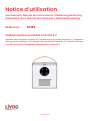 1
1
-
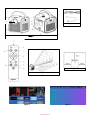 2
2
-
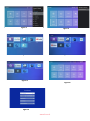 3
3
-
 4
4
-
 5
5
-
 6
6
-
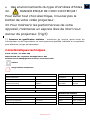 7
7
-
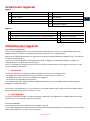 8
8
-
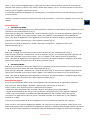 9
9
-
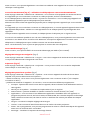 10
10
-
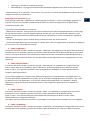 11
11
-
 12
12
-
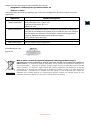 13
13
-
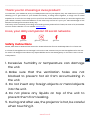 14
14
-
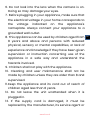 15
15
-
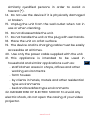 16
16
-
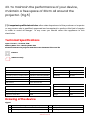 17
17
-
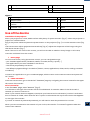 18
18
-
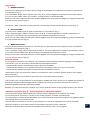 19
19
-
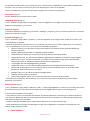 20
20
-
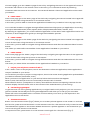 21
21
-
 22
22
-
 23
23
-
 24
24
-
 25
25
-
 26
26
-
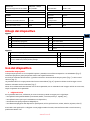 27
27
-
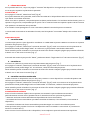 28
28
-
 29
29
-
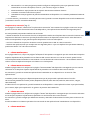 30
30
-
 31
31
-
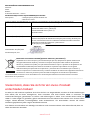 32
32
-
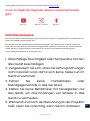 33
33
-
 34
34
-
 35
35
-
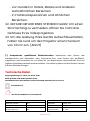 36
36
-
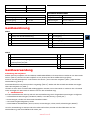 37
37
-
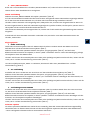 38
38
-
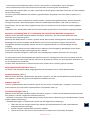 39
39
-
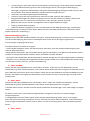 40
40
-
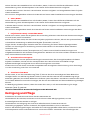 41
41
-
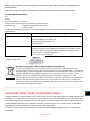 42
42
-
 43
43
-
 44
44
-
 45
45
-
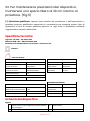 46
46
-
 47
47
-
 48
48
-
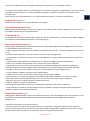 49
49
-
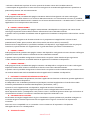 50
50
-
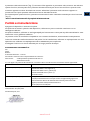 51
51
-
 52
52
-
 53
53
-
 54
54
-
 55
55
-
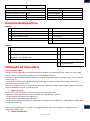 56
56
-
 57
57
-
 58
58
-
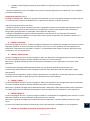 59
59
-
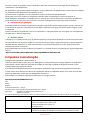 60
60
-
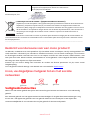 61
61
-
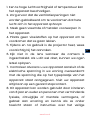 62
62
-
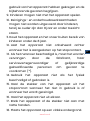 63
63
-
 64
64
-
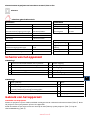 65
65
-
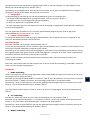 66
66
-
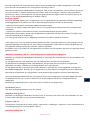 67
67
-
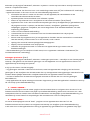 68
68
-
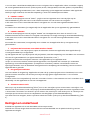 69
69
-
 70
70
-
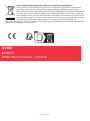 71
71
en otros idiomas
- français: Livoo DV152 Manuel utilisateur
- italiano: Livoo DV152 Manuale utente
- English: Livoo DV152 User manual
- Deutsch: Livoo DV152 Benutzerhandbuch
- Nederlands: Livoo DV152 Handleiding
- português: Livoo DV152 Manual do usuário
Artículos relacionados
-
Livoo DOH141 Manual de usuario
-
Livoo TES253 Manual de usuario
-
Livoo DOH133 Manual de usuario
-
Livoo DOS193 Manual de usuario
-
Livoo DE157 Manual de usuario
-
Livoo RV150BC Manual de usuario
-
Livoo TES254 2-in-1 Bluetooth Earphones Speaker, Bluetooth Headset Manual de usuario
-
Livoo PET100 Manual de usuario
-
Livoo TEC619 Smartwatch Manual de usuario
-
Livoo AR320 Manual de usuario